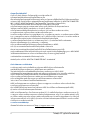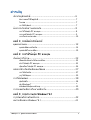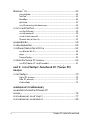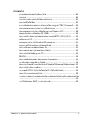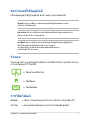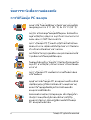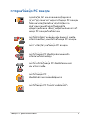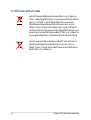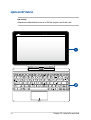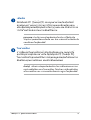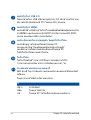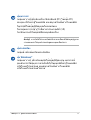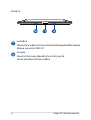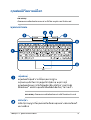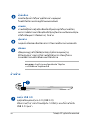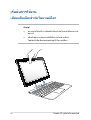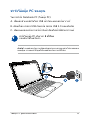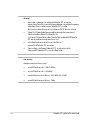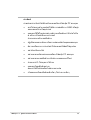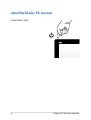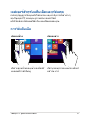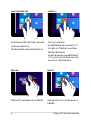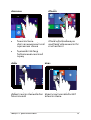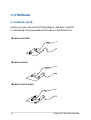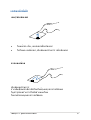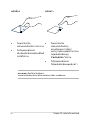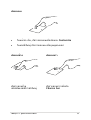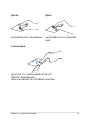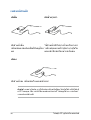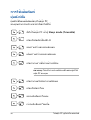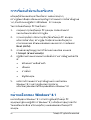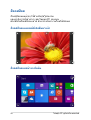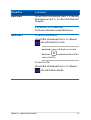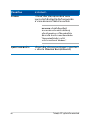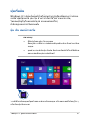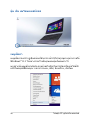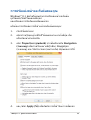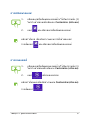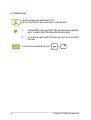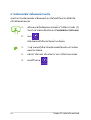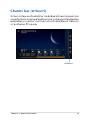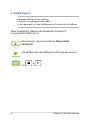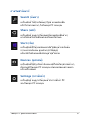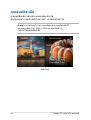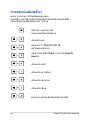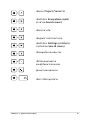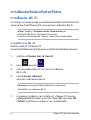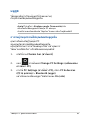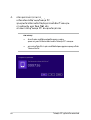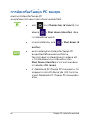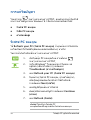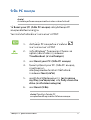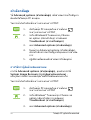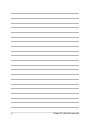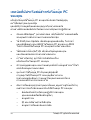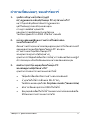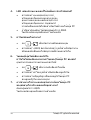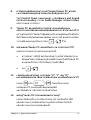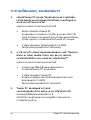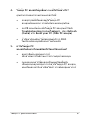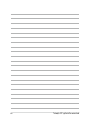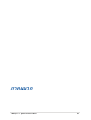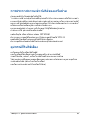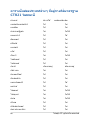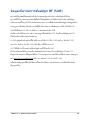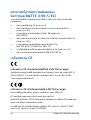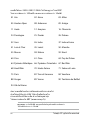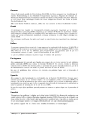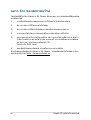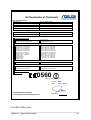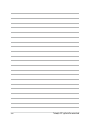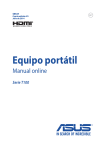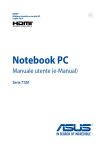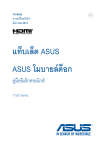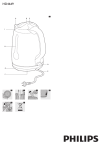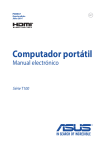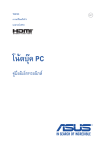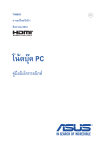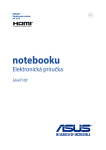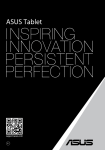Download ASUS T100TAM User's Manual
Transcript
TH9537 การแก้ไขครั้งที่ 4 กรกฎาคม 2014 โน้ตบุ๊ค PC คู่มืออิเล็กทรอนิกส์ T100 Series ข้อมูลเกี่ยวกับลิขสิทธิ์ ห้ามทำ�ซ้ำ� ส่งต่อ คัดลอก เก็บในระบบที่สามารถเรียกกลับมาได้ หรือแปลส่วนหนึ่งส่วนใดของคู่มือฉบับนี้เป็นภาษาอื่น ซึง่ รวมถึงผลิตภัณฑ์และซอฟต์แวร์ทบ ่ี รรจุอยูภ ่ ายใน ยกเว้นเอกสารทีผ ่ ซ ู้ อ ้ื เป็นผูเ้ ก็บไว้เพือ ่ จุดประสงค์ในกา รสำ�รองเท่านั้น โดยไม่ได้รับความยินยอมเป็นลายลักษณ์อักษรอย่างชัดแจ้งจาก ASUSTeK COMPUTER INC. (“ASUS”) ASUS ให้คู่มือฉบับนี้ “ในลักษณะที่เป็น” โดยไม่มีการร ับประกันใดๆ ไม่ว่าจะโดยชัดแจ้งหรือเป็นนัย ซึ่งรวมถึงแต่ไม่จำ�กัดอยู่เพียงการรับประกัน หรือเงื่อนไขของความสามารถเชิงพาณิชย์ หรือความเข้ากันได้สำ�หรับวัตถุประสงค์เฉพาะ ไม่มีเหตุการณ์ใดที่ ASUS, คณะผู้บริหาร, เจ้าหน้าที่, พนักงาน หรือตัวแทนของบริษัทต้องรับผิดชอบต่อความเสียหาย ไม่ว่าจะเป็นความเสียหายทางอ้อม, ความเสียหายพิเศษ, อุบัติเหตุ หรือความเสียหายที่เกิดขึ้นตามมา (รวมทั้งความเสียหายที่เกิดจากการสูญเสียผลกำ�ไร, ความเสียหายทางธุรกิจ, ความเสียหายของการใช้ข้อ มูล, การหยุดชะงักทางธุรกิจ หรือลักษณะอื่นๆ) แม้ว่า ASUS จะได้รับการบอกกล่าวว่าอาจมีความเสียหาย เหล่านั้นเกิดขึ้นจากข้อบกพร่อง หรือข้อผิดพลาดในคู่มือหรือผลิตภัณฑ์น การรับประกันผลิตภัณฑ์หรือบริการ จะไม่ขยายออกไปถ้า: (1) ผลิตภัณฑ์ได้รับการซ่อมแซม, ดัดแปลง หรือเปลี่ยนแปลง ถ้าการซ่อมแซม, การดัดแปลง หรือการเปลี่ยนแปลงนั้นไม่ได้รับอนุญาตเป็นลายลักษณ์อักษรจาก ASUS; หรือ (2) หมายเลขผลิตภัณฑ์ของผลิตภัณฑ์ถูกขีดฆ่า หรือหายไป ข้อมูลจำ�เพาะและข้อมูลที่บรรจุในคู่มือฉบับนี้ มีไว้สำ�หรับเป็นข้อมูลประกอบเท่านั้น และอาจเปลี่ยนแปลงได้โดยไม่ต้องแจ้งให้ทราบล่วงหน้า และไม่ควรถือเป็นพันธะสัญญาจาก ASUS ASUS ไม่รับผิดชอบต่อข้อผิดพลาด หรือความไม่เที่ยงตรงใดๆ ที่อาจปรากฏในคู่มือฉบับนี้ รวมถึงผลิตภัณฑ และซอฟต์แวร์ที่อธิบายอยู่ภายใน ลิขสิทธิ์ถูกต้อง ฉ 2014 ASUSTeK COMPUTER INC. สงวนลิขสิทธิ์ ข้อจำ�กัดของความรับผิดชอบ อาจมีเหตุการณ์บางอย่างเกิดขึ้นเนื่องจากส่วนของ ASUS หรือความรับผิดชอบอื่น คุณมีสิทธิ์ที่จะกู้คืนความเสียหายจาก ASUS ในสถานการณ์ดังกล่าว โดยไม่คำ�นึงถึงหลักการที่คุณมีสิทธิ์ที่จะเรียกร้องความเสียหายจาก ASUS, ASUS จะรับผิดชอบเป็นจำ�นวนเงินของความเสียหายสำ�หรับการบาดเจ็บของร่างกาย (รวมทั้งการเสียชีวิต) และความเสียหายที่เกิดขึ้นกับทรัพย์สินจริง และทรัพย์สินส่วนบุคคลที่สามารถจับต้องได้; หรือความเสียหายที่แท้จริงอื่น และความเสียหายทางตรงที่เป็นผลจากความละเลย หรือการไม่ปฏิบัติตามหน้าที่ทางกฎหมายภายใต้ถ้อยแถลงของการรับประกันนี้ ไม่มากไปกว่าราคาที่แสดงไว้ของผลิตภัณฑ์แต่ละอย่าง ASUS จะรับผิดชอบเฉพาะความเสียหาย เนื่องจากการสูญหาย ความเสียหาย หรือการเรียกร้องใดๆ ตามที่ระบุภายใต้ถ้อยแถลงการรับประกันนี้ ข้อจำ�กัดนี้ยังใช้กับผู้จำ�หน่ายและร้านค้าปลีกของ ASUS ด้วย นี่เป็นความรับผิดชอบสูงสุดที่ ASUS, ผู้จำ�หน่าย หรือร้านค้าปลีกของคุณจะรับผิดชอบ ASUS จะไม่รับผิดชอบใดๆ เกี่ยวกับสถานการณ์เหล่านี้: (1) บริษัทอื่นเรียกร้องความเสียหายจากคุณ; (2) การสูญหาย หรือความเสียหายของรายการบันทึกหรือข้อมูลของคุณ; หรือ (3) ความเสียหายพิเศษ, อุบัติเ หตุ หรือความเสียหายทางอ้อม หรือความเสียหายที่เกิดขึ้นตามมา (รวมทั้งการสูญเสียผลกำ�ไร หรือการที่ ไม่สามารถประหยัดได้) แม้ว่า ASUS, ผู้จำ�หน่าย หรือร้านค้าปลีกของคุณจะได้รับแจ้งว่าอาจมีความเป็นไ ปได้ที่จะเกิดความเสียหายเหล่านั้น การบริการและสนับสนุน เยี่ยมชมเว็บไซต์หลายภาษาของเราที่ http://support.asus.com 2 โน้ตบุ๊ค PC คู่มืออิเล็กทรอนิกส์ สารบัญ เกี่ยวกับคู่มือฉบับนี้.................................................................. 6 ข้อกำ�หนดที่ใช้ในคู่มือนี้7�������������������������������������������������������������� 7 ไอคอน.................................................................................... 7 การใช้ตัวพิมพ์........................................................................... 7 ข้อควรระวังเพื่อความปลอดภัย.................................................. 8 การใช้โน้ตบุ๊ค PC ของคุณ........................................................... 8 การดูแลโน้ตบุ๊ค PC ของคุณ. ....................................................... 9 การทิ้งอย่างเหมาะสม.................................................................. 10 บทที่ 1: การตั้งค่าฮาร์ดแวร์ มุมมองด้านบน....................................................................... 12 คุณสมบัติของแท็บเล็ต................................................................. 14 คุณสมบัติโมบายล์ด็อก................................................................ 19 บทที่ 2: การใช้โน้ตบุ๊ค PC ของคุณ เริ่มต้นการใช้งาน.................................................................... 22 เสียบแท็บเล็ตเข้ากับโมบายล์ด็อก................................................... 22 ชาร์จโน้ตบุ๊ค PC ของคุณ. ........................................................... 23 เปิดเครื่องโน้ตบุ๊ค PC ของคุณ...................................................... 26 เจสเจอร์สำ�หรับแท็บเล็ตและทัชแพด2������������������������������������������� 27 การใช้แท็บเล็ต. ......................................................................... 27 การใช้ทัชแพด........................................................................... 30 การใช้แป้นพิมพ์..................................................................... 38 ปุ่มฟังก์ชั่น................................................................................ 38 ปุ่ม Windows®............................................................................................................................... 39 แป้นพิมพ์เป็นปุ่มกดตัวเลข............................................................ 39 การถอดแท็บเล็ตจากโมบายล์ด็อกกิ้ง.......................................... 40 บทที่ 3: การทำ�งานกับ Windows® 8.1 การเริ่มต้นใช้งานในครั้งแรก..................................................... 42 หน้าจอล็อคของ Windows® 8.1..............................................................................42 โน้ตบุ๊ค PC คู่มืออิเล็กทรอนิกส์ 3 Windows® UI........................................................................ 43 หน้าจอเริ่มต้น. .......................................................................... 43 ไลฟ์ไทล์์. ................................................................................. 43 ฮ็อตสป็อต................................................................................ 44 ปุ่มเริ่มต้น................................................................................. 47 การปรับแต่งหน้าจอเริ่มต้นของคุณ. ............................................... 49 การทำ�งานกับไลฟ์ไทล์์5������������������������������������������������������������ 50 การเรียกใช้แอพพ์...................................................................... 50 การปรับแต่งแอปส์...................................................................... 50 การเข้าถึงหน้าจอแอปส์............................................................... 53 Charms bar (ชาร์มบาร์). ........................................................... 55 คุณสมบัติสแน็ป...................................................................... 58 ทางลัดแป้นพิมพ์อื่นๆ............................................................... 60 การเชื่อมต่อไปยังเครือข่ายไร้สาย ............................................. 62 การเชื่อมต่อ Wi-Fi..................................................................... 62 บลูทูธ ..................................................................................... 63 โหมดเครื่องบิน.......................................................................... 65 การปิดเครื่องโน้ตบุ๊ค PC ของคุณ. ............................................. 66 การสั่งให้โน้ตบุ๊ค PC เข้าสู่โหมดสลีป. ............................................ 67 บทที่ 4: การแก้ไขปัญหา Notebook PC (โน้ตบุ๊ค PC) ของคุณ การแก้ไขปัญหา..................................................................... 70 รีเฟรช PC ของคุณ..................................................................... 70 รีเซ็ต PC ของคุณ....................................................................... 71 ตัวเลือกขั้นสูง............................................................................ 72 เทคนิคและคำ�ถามที่พบบ่อยๆ เทคนิคที่มีประโยชน์สำ�หรับโน้ตบุ๊ค PC ของคุณ................................................................................ 76 คำ�ถามที่พบบ่อยๆ ของฮาร์ดแวร์7����������������������������������������������� 77 คำ�ถามที่พบบ่อยๆ ของซอฟต์แวร์8���������������������������������������������� 80 4 โน้ตบุ๊ค PC คู่มืออิเล็กทรอนิกส์ ภาคผนวก ความสอดคล้องของโมเด็มภายใน.................................................. 84 ภาพรวม................................................................................... 84 การประกาศความเข้ากันได้ของเครือข่าย ....................................... 85 อุปกรณ์ที่ไม่ใช้เสียง ................................................................... 85 ตารางนี้แสดงประเทศต่างๆ ที่อยู่ภายใต้มาตรฐาน CTR21 ในขณะนี้..... 86 ถ้อยแถลงของคณะกรรมการการสื่อสารกลาง.................................. 87 ถ้อยแถลงข้อควรระวังการสัมผัสถูกความถี่วิทยุของ FCC..................... 88 ข้อมูลเกี่ยวกับการสัมผัสถูก RF (SAR)............................................. 89 ประกาศเกี่ยวกับความสอดคล้องข้อกำ�หนด R&TTE (199/5/EC)9�������� 90 เครื่องหมาย CE......................................................................... 90 แชนเนลการทำ�งานไร้สายสำ�หรับโดเมนต่างๆ1���������������������������������� 91 แถบความถี่ไร้สายที่ถูกจำ�กัดของฝรั่งเศส9���������������������������������������� 91 ประกาศด้านความปลอดภัยของ UL................................................ 93 ข้อกำ�หนดด้านความปลอดภัยทางไฟฟ้า9����������������������������������������� 94 ประกาศเครื่องรับสัญญาณ TV...................................................... 94 REACH.................................................................................... 94 ประกาศผลิตภัณฑ์ของ Macrovision Corporation............................................... 94 การป้องกันการสูญเสียการได้ยิน................................................... 94 ข้อควรระวังของชาวนอร์ดิก(สำ�หรับโน้ตบุ๊คที่ใช้แบตเตอรี่ลิเธียมอิออน)9� 95 ประกาศเกี่ยวกับการเคลือบ........................................................... 96 การอนุมัติ CTR 21(สำ�หรับโน้ตบุ๊ค PC ที่มีโมเด็มในตัว)9�������������������� 96 ฉลาก Eco ของสหภาพยุโรป......................................................... 98 การประกาศและความสอดคล้องกับระเบียบข้อบังคับด้านสิ่งแวดล้อมของโลก .............................................................................................. 99 การรีไซเคิลของ ASUS / บริการนำ�กลับ9����������������������������������������� 99 โน้ตบุ๊ค PC คู่มืออิเล็กทรอนิกส์ 5 เกี่ยวกับคู่มือฉบับนี้ คู่มือนี้ให้ข้อมูลเกี่ยวกับคุณสมบัติด้านฮาร์ดแวร์และซอฟต์แวร์ของโน้ตบุ๊ค PC ของคุณ โดยจัดหมวดหมู่เป็นบทต่างๆ ดังนี้: บทที่ 1: การตั้งค่าฮาร์ดแวร์ บทนี้ให้รายละเอียดเกี่ยวกับองค์ประกอบด้านฮาร์ดแวร์ของโน้ตบุ๊ค PC ของคุณ บทที่ 2: การใช้โน้ตบุ๊ค PC ของคุณ บทนี้แสดงถึงวิธีการใช้ส่วนต่างๆ ของโน้ตบุ๊ค PC ของคุณ บทที่ 3: การทำ�งานกับ Windows® 8.1 บทนี้ให้ภาพรวมเกี่ยวกับการใช้ Windows® 8.1 ในโน้ตบุ๊ค PC ของคุณ บทที่ 4: การแก้ไขปัญหา Notebook PC (โน้ตบุ๊ค PC) ของคุณ บทนี้แสดงถึงวิธีการแก้ไขปัญหาที่คุณพบเมื่อคุณใช้ Notebook PC (โน้ตบุ๊ค PC) ของคุณ เทคนิคและคำ�ถามที่พบบ่อยๆ ส่วนนี้นำ�เสนอเทคนิคที่แนะนำ�บางประการ, คำ�ถามที่พบบ่อยๆ ของฮาร์ดแวร์ และคำ�ถามที่พบบ่อยๆ ของซอฟต์แวร์ ที่คุณสามารถใช้อ้างอิงเพื่อบำ�รุงรักษา และแก้ไขปัญหาทั่วไปที่เกิดกับโน้ตบุ๊ค PC ของคุณ ภาคผนวก ส่วนนี้ครอบคลุมข้อมูลเกี่ยวกับความปลอดภัยและการแจ้งเตือนในเค รื่องโน้ตบุ๊ค PC ของคุณ 6 โน้ตบุ๊ค PC คู่มืออิเล็กทรอนิกส์ ข้อกำ�หนดที่ใช้ในคู่มือนี้ เพื่อเน้นข้อมูลสำ�คัญในคู่มือนี้ ข้อความจะถูกนำ�เสนอดังนี้: สำ�คัญ! ข้อความนี้ประกอบด้วยข้อมูลสำ�คัญที่คุณต้องทำ�ตาม เพื่อทำ�งานให้สมบูรณ์ หมายเหตุ: ข้อความนี้ประกอบด้วยข้อมูลเพิ่มเติม และเทคนิคต่างๆ ที่สามารถช่วยให้ทำ�งานสมบูรณ์ คำ�เตือน! ข้อความนี้ประกอบด้วยข้อมูลสำ�คัญที่คุณต้องปฏิบัติตาม เพื่อให้คุณปลอดภัยในขณะที่ทำ�งานบางอย่าง และป้องกันความเสียหายต่อข้อมูลและชิ้นส่วนต่างๆ ของโน้ตบุ๊ค PC ของคุณ ไอคอน ไอคอนด้านล่าง ระบุถึงอุปกรณ์ที่สามารถใช้สำ�หรับทำ�งานหรือกระบวน การบนโน้ตบุ๊ค PC ให้เสร็จ = ใช้หน้าจอทัชสกรีน = ใช้ทัชแพด = ใช้แป้นพิมพ การใช้ตัวพิมพ์ ตัวหนา ตัวเอียง = เป็นการระบุถึงเมนู หรือรายการที่สามารถถูกเลือกได้ = นี่ระบุถึงส่วนที่คุณสามารถอ้างถึงในคู่มือฉบับนี้์ โน้ตบุ๊ค PC คู่มืออิเล็กทรอนิกส์ 7 ข้อควรระวังเพื่อความปลอดภัย การใช้โน้ตบุ๊ค PC ของคุณ คุณควรใช้ โน้ตบุ๊คพีซีเฉพาะในสภาพแวดล้อมที่มีอุ ณหภูมิอยู่ระหว่าง 5˚C (41˚F) ถึง 35˚C (95˚F) อย่าถือ หรือปกคลุมโน้ตบุ๊คพีซีในขณะ ที่เปิดเครื่อง อยู่ด้วยวัสดุใดๆ เนื่องจาก จะทำ�ให้การระบายอากาศ ลดลง เช่น การใส่ไว้ในกระเป๋าถือ อย่าวางโน้ตบุ๊ค PC ไว้บนตัก หรือใกล้ส่วนใดส่วนห นึ่งของร่างกาย เพื่อป้องกันไม่ให้เกิดอาการไม่สบาย ตัว หรือบาดเจ็บเนื่องจากความร้อน อย่าใช้สายไฟ อุปกรณ์เสริม และอุปกรณ์ต่อพ่วงที่ช ำ�รุดเสียหายกับโน้ตบุ๊คพีซีของคุณ ในขณะที่เปิดเครื่อง ให้แน่ใจว่าไม่ถือหรือปกคลุมโน้ ตบุ๊ค PC ด้วยวัสดุใดๆ ที่สามารถลดการไหลเวียนขอ งอากาศ อย่าวางโน้ตบุ๊ค PC บนพื้นผิวทำ�งานที่ไม่สม่ำ�เสมอ หรือไม่มั่นคง คุณสามารถส่งโน้ตบุ๊ค PC ของคุณผ่านเครื่องเอ็กซ เรย์ที่สนามบิน (ที่ใช้ตรวจสิ่งของที่วางบนสายพาน) แต่อย่าให้โน้ตบุ๊คสัมผัสถูกตัวตรวจจับแม่เหล็ก และอุปกรณ์ที่ใช้มือถือ ติดต่อพนักงานสายการบินของคุณ เพื่อเรียนรู้เกี่ยว กับบริการบนเครื่องที่เกี่ยวข้องที่สามารถใช้ได้ และข้อจำ�กัดต่างๆ ที่ต้องปฏิบัติตามเมื่อใช้โน้ตบุ๊ค PC ของคุณในเที่ยวบิน 8 โน้ตบุ๊ค PC คู่มืออิเล็กทรอนิกส์ การดูแลโน้ตบุ๊ค PC ของคุณ ถอดสายไฟ AC และถอดแบตเตอรี่แพคออก (ถ้าทำ�ได้) ก่อนทำ�ความสะอาดโน้ตบุ๊ค PC ของคุณ ใช้ฟองน้ำ�เซลลูโลสหรือผ้าชามัวร์ที่สะอาด ชุบสารละลายผงซักฟอกที่ไม่มีฤทธิ์กัด ผสมน้ำ�อุ่นเล็กน้อย เช็ดความชื้นส่วนเกินออกจากโ น้ตบุ๊ค PC ของคุณโดยใช้ผ้าแห้ง อย่าใช้สารที่มีความเข้มข้น เช่น ทินเนอร์ เบนซิน หรือสารเคมีอื่นๆ บนหรือใกล้โน้ตบุ๊ค PC ของคุณ อย่าวางวัตถุใดๆ บนโน้ตบุ๊ค PC ของคุณ อย่าให้โน้ตบุ๊ค PC สัมผัสถูกสนามแม่เหล็ก หรือสนามไฟฟ้าพลังสูง อย่าใช้ หรือให้โน้ตบุ๊ค PC สัมผัสกับของเหลว ฝน หรือความชื้น อย่าให้โน้ตบุ๊ค PC สัมผัสกับสภาพแวดล้อมที่มีฝุ่นมาก อย่าใช้โน้ตบุ๊ค PC ใกล้บริเวณที่มีแก๊สรั่ว โน้ตบุ๊ค PC คู่มืออิเล็กทรอนิกส์ 9 การทิ้งอย่างเหมาะสม อย่าทิ้งโน้ตบุ๊คพีซีปะปนกับของเสียจากภายในบ้าน ตรวจ ผลิตภัณฑ์นี้ได้รับการออกแบบเพื่อให้นำ�ชิ้นส่ว นต่างๆ มาใช้ซ้ำ� และรีไซเคิลได้อย่างเหมาะสม สัญลักษณ์ถังขยะติดล้อที่มีเครื่องหมายกากบาท เป็นการระบุว่าไม่ควรทิ้งผลิตภัณฑ์ (อุปกรณ์ไฟฟ้า, อิเล็กทรอนิกส์ และแบตเตอรี่เหรียญที่มีส่วนประกอบ ของปรอท) ปะปนไปกับของเสียทั่วไปจากภายในบ้าน สอบกฏข้อบังคับในการทิ้งผลิตภัณฑ์อิเล็กทรอนิกส อย่าทิ้งแบตเตอรี่ปะปนกับของเสียทั่วไปภายในบ้าน สัญลักษณ์ถังขยะติดล้อที่มีเครื่องหมายกากบาท เป็นการระบุว่าไม่ควรทิ้งผลิตภัณฑ์ปะปนไปกับของเ สียทั่วไปจากภายในบ้าน 10 โน้ตบุ๊ค PC คู่มืออิเล็กทรอนิกส์ บทที่ 1: การตั้งค่าฮาร์ดแวร์ โน้ตบุ๊ค PC คู่มืออิเล็กทรอนิกส์ 11 มุมมองด้านบน หมายเหตุ: ลักษณะของแป้นพิมพ์อาจแตกต่างกันไปตามภูมิภาคหรือประเทศ 12 โน้ตบุ๊ค PC คู่มืออิเล็กทรอนิกส์ แท็บเล็ต Notebook PC (โน้ตบุ๊ค PC) ของคุณมาพร้อมกับแท็บเล็ตที่ ตอบสนองความต้องการด้านการใช้งานแบบเคลื่อนที่ของคุณ แท็บเล็ตยังมีคุณสมบัติพิเศษสำ�หรับทำ�งานและเล่น ซึ่งสามารถเข้ าถึงได้โดยใช้เจสเจอร์หน้าจอสัมผัสได้ด้วย หมายเหตุ: สำ�หรับรายละเอียดเพิ่มเติมเกี่ยวกับการใช้แท็บเล็ต ให้ดูส่วน คุณสมบัติของแท็บเล็ต และ ส่วน เจสเจอร์สำ�หรับแท็บเล็ต และทัชแพด ในคู่มือฉบับนี้ โมบายล์ด็อก การเชื่อมต่อโมบายล์ด็อกเข้ากับแท็บเล็ตของคุณ อนุญาตให้ คุณใช้อุปกรณ์ทั้งสองอย่างเป็น Notebook PC (โน้ตบุ๊ค PC) โมบายล์ด็อกให้คุณสมบัติในการป้อนข้อมูลเพิ่มเติมไปยังหน้าจอ สัมผัสของคุณผ่านทัชแพด และฟังก์ชั่นแป้นพิมพ์ สำ�คัญ! เพื่อทราบข้อมูลเพิ่มเติมเกี่ยวกับการเชื่อมต่อและการถอ ดหน้าจอสัมผัสออกจากโมบายล์ด็อก ให้ดูส่วนการเสียบแท็บเล็ตบ นโมบายล์ด็อก และ การถอดแท็บเล็ตออกจากฐาน ในคู่มือฉบับนี้ โน้ตบุ๊ค PC คู่มืออิเล็กทรอนิกส์ 13 คุณสมบัติของแท็บเล็ต มุมมองด้านบนและด้านหลัง 14 โน้ตบุ๊ค PC คู่มืออิเล็กทรอนิกส์ กล้องหน้า กล้องหน้า 1.2 ล้านพิกเซลในตัวนี้ ใช้สำ�หรับการถ่ายภาพ หรือบั นทึกวิดีโอโดยใช้ Notebook PC (โน้ตบุ๊ค PC) ของคุณ ตัวแสดงสถานะกล้อง ตัวแสดงสถานะกล้องจะแสดงเมื่อกำ�ลังใช้งานกล้องในตัว เซนเซอร์แสงแวดล้อม เซนเซอร์แสงแวดล้อม ตรวจจับปริมาณของแสงแวดล้อมในสภาพ แวดล้อมของคุณ โดยทำ�ให้ระบบปรับความสว่างของจอแสดงผล ตามสภาพของแสงแวดล้อมโดยอัตโนมัต หน้าจอทัชสกรีน หน้าจอทัชสกรีนไฮเดฟฟินิชั่นนี้มีคุณสมบัติในการรับชมที่ยอดเยี่ ยมสำ�หรับภาพถ่าย วิดีโอ และไฟล์มัลติมีเดียอื่นๆ บนโน้ตบุ๊ค PC ของคุณ นอกจากนี้ ยังอนุญาตให้คุณสั่งการโน้ตบุ๊ค PC ของคุณโดยใช้เจสเจอร์แบบสัมผัสได้ด้วย หมายเหตุ: เพื่อเรียนรู้ข้อมูลเพิ่มเติมเกี่ยวกับเจสเจอร์หน้าจอสัม ผัสในขณะที่ใช Notebook PC ้(โน้ตบุ๊ค PC) ของคุณ ให้ดูส่วน การใช้แท็บเล็ต ในคู่มือฉบับนี้ สล็อตไมโคร SD การ์ด หน้าจอสัมผัสมาพร้อมกับสล็อตเครื่องอ่านการ์ดหน่วยความจำ�ใ นตัว ที่สนับสนุนรูปแบบไมโคร SD, ไมโคร SDHC, และไมโคร SDXC การ์ด ลำ�โพง ลำ�โพงในตัว ช่วยให้คุณได้ยินเสียงโดยตรงจากโน้ตบุ๊ค PC คุณสมบัติด้านเสียงของโน้ตบุ๊ค PC นี้ได้รับการควบคุมโดยซอฟต์แวร์ โน้ตบุ๊ค PC คู่มืออิเล็กทรอนิกส์ 15 พอร์ตไมโคร USB 2.0 ใช้พอร์ตไมโคร USB (บัสอนุกรมสากล) 2.0 เพื่อชาร์จหรือจ่ายพ ลังงานให้กับ Notebook PC (โน้ตบุ๊ค PC) ของคุณ พอร์ตไมโคร HDMI พอร์ตนี้ใช้สำ�หรับขั้วต่อไมโครไฮเดฟฟินิชั่นมัลติมีเดียอินเตอร์เฟ ซ (HDMI) และสอดคล้องกับ HDCP สำ�หรับการเล่น HD DVD, บลูเรย์ และเนื้อหาที่มีการป้องกันอื่นๆ พอร์ตแจ็คคอมโบเอาต์พุตหูฟัง/อินพุตไมโครโฟน พอร์ตนี้อนุญาตให้คุณเชื่อมต่อโน้ตบุ๊ค PC ของคุณเข้ากับลำ�โพงที่มีแอมปลิฟายขับ หรือหูฟัง ี้ คุณยังสามารถใช้พอร์ตนี้เพื่อเชื่อมต่อโน้ตบุ๊ค PC ไปยังไมโครโฟนภายนอกได้ด้วย ไมโครโฟน ไมโครโฟนในตัว สามารถใช้ในการประชุมทางวิดีโอ การบรรยายด้วยเสียง หรือการอัดเสียงแบบง่ายๆ ได ตัวแสดงสถานะพลังงานแบตเตอรี่ี LED สองสี ให้การแสดงสถานะของพลังงานแบตเตอรี่ที่มองเห็นไ ด้ชัดเจน ให้ดูตารางต่อไปนี้สำ�หรับรายละเอียด: สี สีขาว สีส้ม ปิด 16 ชาร์จเต็มที่ โหมดกำ�ลังชาร์จ โน้ตบุ๊ค PC ไม่ได้เสียบอยู่กับแหล่งพลังงาน โน้ตบุ๊ค PC คู่มืออิเล็กทรอนิกส์ ปุ่มเพาเวอร กดปุ่มเพาเวอร์เพื่อเปิดเครื่อง Notebook PC (โน้ตบุ๊ค PC) ของคุณ สั่งให้เข้าสู่โหมดสลีป และปลุกเครื่องขึ้นจากโหมดสลีป ในกรณีที่โน้ตบุ๊คพีซีของคุณไม่ตอบสนอง ให้กดปุ่มเพาเวอร์ค้างไว้เป็นเวลาประมาณสิบี่ (10) วินาทีจนกระทั่งโน้ตบุ๊คพีซีของคุณปิดเครื่อง สำ�คัญ! การบังคับให้ระบบเริม ่ ต้นใหม่ อาจเป็นผลให้ขอ ้ มูลสูญหาย เราขอแนะนำ�ให้คุณสำ�รองข้อมูลของคุณเป็นประจำ� ปุ่มระดับเสียง กดปุ่มนี้ เพื่อเพิ่มหรือลดระดับเสียง ปุ่ม Windows® กดปุ่มเพาเวอร์ เพื่อเปิดและปิดโน้ตบุ๊คพีซีของคุณ นอกจากนี้ คุณสามารถใช้ปุ่มเพาเวอร์เพื่อสั่งให้โน้ตบุ๊คพีซีเข้าสู่โหมดสลีป หรือโหมดไฮเบอร์เนต และปลุกเครื่องขึ้นจากโหมดสลีป หรือโหมดไฮเบอร์เนตได้ด้วย โน้ตบุ๊ค PC คู่มืออิเล็กทรอนิกส์ 17 ด้านล่าง พอร์ตด็อก เชื่อมต่อโมบายล์ด็อกเข้ากับพอร์ตนี้เพื่อสนับสนุนฟังก์ชั่นแป้นพิมพ์ ทัชแพด และพอร์ต USB 3.0 รูบานพับ จัดหน้าจอให้ตรงและเสียบสลักเกี่ยวเข้ากับรูเหล่านี้ เพื่อต่อแท็บเล็ตเข้ากับโมบายล์ด็อก 18 โน้ตบุ๊ค PC คู่มืออิเล็กทรอนิกส์ คุณสมบัติโมบายล์ด็อก หมายเหตุ: ลักษณะของแป้นพิมพ์อาจแตกต่างกันไปตามภูมิภาคหรือประเทศ มุมมองด้านบน แป้นพิมพ์ แป้นพิมพ์ให้ปุ่มคิวเวอร์ตี้ขนาดมาตรฐาน พร้อมระยะลึกในการกดปุ่มที่กำ�ลังสบาย นอกจากนี้ แป้นพิมพ์ยังอนุญาตให้ใช้ปุ่มฟังก์ชั่น เพื่อให้การเข้าถึงยัง Windows® และควบคุมฟังก์ชั่นมัลติมีเดียอื่นๆ ได้รวดเร็ว หมายเหตุ: ลักษณะของแป้นพิมพ์แตกต่างกันในแต่ละประเทศ สลักเกี่ยว สลักเกี่ยวอนุญาตให้คุณต่อแท็บเล็ตของคุณอย่างปลอดภัยบนโ มบายล์ด็อก โน้ตบุ๊ค PC คู่มืออิเล็กทรอนิกส์ 19 ขั้วต่อด็อก ต่อแท็บเล็ตเข้ากับโมบายล์ด็อกอย่างแน่นหนา โดยจัดให้ด็อกพอร์ตอยู่ที่ส่วนบนของลิ้นนี้ บานพับ บานพับนี้รับน้ำ�หนักแท็บเล็ตเมื่อเชื่อมต่ออยู่กับโมบายล์ด็อก นอกจากนี้ยังทำ�หน้าที่ยึดแท็บเล็ตให้อยู่ในตำ�แหน่งในขณะที่คุณ ปรับไปเป็นมุมการรับชมต่างๆ อีกด้วย ปุ่มคลาย กดปุ่มนี้ เพื่อปลดแท็บเล็ตออกจากโมบายล์ด็อกอย่างปลอดภัย ทัชแพด ทัชแพดอนุญาตให้ใช้มัลติเกสเจอร์เพื่อควบคุมหน้าจอ ซึ่งให้ประสบการณ์การใช้งานที่ผู้ใช้สามารถเรียนรู้ได้เอง ระบบนี้ยังจำ�ลองฟังก์ชั่นของเมาส์ปกติด้วย หมายเหตุ: สำ�หรับรายละเอียดเพิ่มเติม ให้ดูส่วน การใช้ทัชแพด ในคู่มือฉบับนี้ ด้านซ้าย พอร์ต USB 3.0 พอร์ตบัสอนุกรมสากล 3.0 (USB 3.0) นี้ให้ความเร็วการถ่ายโอนที่สูงถึง 5 Gbit/s และใช้งานได้กับ USB 2.0 รุ่นเก่า 20 โน้ตบุ๊ค PC คู่มืออิเล็กทรอนิกส์ บทที่ 2: การใช้โน้ตบุ๊ค PC ของคุณ โน้ตบุ๊ค PC คู่มืออิเล็กทรอนิกส์ 21 เริ่มต้นการใช้งาน เสียบแท็บเล็ตเข้ากับโมบายล์ด็อก สำ�คัญ! 22 • ตรวจสอบให้แน่ใจว่าเสียบแท็บเล็ตเข้ากับโมบายล์ด็อกอย่างส มบูรณ์ • หยิบส่วนประกอบอุปกรณ์ทั้งชิ้นจากด้านล่างเสมอ ในขณะที่แท็บเล็ตของคุณต่ออยู่กับโมบายล์ด็อก โน้ตบุ๊ค PC คู่มืออิเล็กทรอนิกส์ ชาร์จโน้ตบุ๊ค PC ของคุณ ในการชาร์จ Notebook PC (โน้ตบุ๊ค PC): A. เชื่อมต่อสายเคเบิลไมโคร USB เข้ากับอะแดปเตอร์เพาเวอร์ B. เสียบขั้วต่อ micro USB กับพอร์ต micro USB 2.0 ของแท็บเล็ต C. เสียบอะแดปเตอร์เพาเวอร์เข้ากับเต้าเสียบไฟฟ้าที่มีสายกราวนด์ ชาร์จโน้ตบุ๊ค PC เป็นเวลา 8 ชั่วโมง ก่อนที่จะใช้ในครั้งแรก สำ�คัญ! อะแดปเตอร์เพาเวอร์และข้อมูลจำ�เพาะอาจแตกต่างไปตามแพคเก จของคุณ เราแนะนำ�ให้คุณใช้อะแดปเตอร์เพาเวอร์ที่ให้มา โน้ตบุ๊ค PC คู่มืออิเล็กทรอนิกส์ 23 สำ�คัญ! • • • • ค้นหาฉลากอินพุต/เอาต์พุตบนโน้ตบุ๊ค PC ของคุณ และตรวจดูให้แน่ใจว่าตรงกับข้อมูลอินพุต/เอาต์พุตที่ระบุบนอ ะแดปเตอร์เพาเวอร์ของคุณ โน้ตบุ๊ค PC บางรุ่น มีกระแสเอาต์พุตที่ระบุหลายระดับตาม SKU ที่วางจำ�หน่าย ให้แน่ใจว่าโน้ตบุ๊คพีซีของคุณเชื่อมต่ออยู่กับอะแดปเตอร์ ไฟฟ้าก่อนที่จะเปิดเครื่องในครั้งแรก เราแนะนำ�ให้คุณใช้เต้าเสียบไฟฟ้าที่มีสายดินเมื่อใช้โน้ตบุ๊ค PC ของคุณด้วยอะแดปเตอร์เพาเวอร์ เต้าเสียบไฟฟ้าต้องสามารถเข้าถึงได้ง่าย และอยู่ใกล้โน้ตบุ๊ค PC ของคุณ ในการตัดการเชื่อมต่อโน้ตบุ๊ค PC จากแหล่งจ่ายไฟ ให้ถอดปลั๊กโน้ตบุ๊ค PC จากเต้าเสียบไฟฟ้า หมายเหตุ: ข้อมูลอะแดปเตอร์เพาเวอร์: 24 • แรงดันไฟฟ้าขาเข้า: 100–240Vac • ความถี่ไฟฟ้าขาเข้า: 50-60Hz • กระแสไฟฟ้าขาออกที่ระบุ: 2A (10W); 3A (15W) • แรงดันไฟฟ้าขาออกที่ระบุ: 5Vdc โน้ตบุ๊ค PC คู่มืออิเล็กทรอนิกส์ คำ�เตือน! อ่านข้อควรระวังต่อไปนี้สำ�หรับแบตเตอรี่ของโน้ตบุ๊ค PC ของคุณ • ควรให้เฉพาะช่างเทคนิคที่ได้รับการแต่งตั้งจาก ASUS เป็นผู้ถ อดแบตเตอรี่ภายในอุปกรณ์ • แบตเตอรี่ที่ใช้ในอุปกรณ์อาจมีความเสี่ยงที่จะทำ�ให้เกิดไฟไห ม้ หรือการไหม้เนื่องจากสารเคมี ถ้าถอดออกหรือถอดชิ้นส่วน • ปฏิบัติตามฉลากเตือน เพื่อความปลอดภัยส่วนบุคคลของคุณ • มีความเสี่ยงจากการระเบิดถ้าใส่แบตเตอรี่ชนิดที่ไม่ถูกต้อง • อย่าทิ้งลงในกองไฟ • อย่าพยายามลัดวงจรแบตเตอรี่ของโน้ตบุ๊ค PC ของคุณ • อย่าพยายามถอดชิ้นส่วน หรือประกอบแบตเตอรี่ใหม่ • ถ้าพบการรั่ว ให้หยุดการใช้งาน • แบตเตอรี่และชิ้นส่วนต่างๆ ต้องนำ�ไปรีไซเคิลหรือทิ้งอย่างเหมาะสม • เก็บแบตเตอรี่และชิ้นส่วนเล็กอื่นๆ ให้ห่างจากเด็กๆ โน้ตบุ๊ค PC คู่มืออิเล็กทรอนิกส์ 25 เปิดเครื่องโน้ตบุ๊ค PC ของคุณ กดปุ่ม Start (เริ่ม) 26 โน้ตบุ๊ค PC คู่มืออิเล็กทรอนิกส์ เจสเจอร์สำ�หรับแท็บเล็ตและทัชแพด เจสเจอร์อนุญาตให้คุณเปิดโปรแกรม และเข้าถึงการตั้งค่าต่างๆ ของโน้ตบุ๊ค PC ของคุณ ดูภาพประกอบต่อไปนี้ เมื่อใช้เจสเจอร์มือบนทัชสกรีน และทัชแพดของคุณ การใช้แท็บเล็ต ปัดขอบซ้าย ปัดขอบขวา ปัดจากขอบซ้ายของหน้าจอเพื่อสลั บแอพพ์ที่กำ�ลังรันอยู่ ปัดจากขอบขวาของหน้าจอเพือ ่ เปิ ดชาร์ม บาร์ โน้ตบุ๊ค PC คู่มืออิเล็กทรอนิกส์ 27 แทป/ดับเบิลแทป แทปค้าง แทปที่แอพพ์เพื่อเรียกใช้งานแอพพ์ ในการย้ายแอพพ์ แทปที่สี่เหลี่ยมของแอพพ์ค้างไว้ จากนั้น ลากไปยังตำ�แหน่งใหม่ บนโหมดเดสก์ทอป ดับเบิลแทปที่แอพพ์เพื่อเปิดใช้งาน เพื่อที่จะปิดแอพพ์ แทปด้านบนของแอพพ์ที่รันอยู่ค้ างไว้ แล้วลากลงไปยังด้านล่างข องหน้าจอ เพื่อปิดแอพพ ซูมออก ซูมเข้า ใช้สองนิ้วร่วมกันบนหน้าจอสัมผัส แยกสองนิ้วออกจากกันบนหน้าจ อสัมผัส 28 โน้ตบุ๊ค PC คู่มืออิเล็กทรอนิกส์ ปัดขอบบน สไลด์นิ้ว • สไลด์นิ้วเพื่อเลื่อนขึ้นและลง และสไลด์นิ้วเพื่อแพนหน้าจอไป ทางซ้ายหรือขวา • ในหน้าจอเริ่มต้น ปัดจากขอบบนของหน้าจอเพื่ อดูแถบแอพพ์ ทั้งหมด ในแอพพ์ที่กำ�ลังรันอยู่ ให้ปัดขอบบนของหน้าจอเพื่ อดูเมนู ปัดขึ้น ปัดลง ปัดขึ้นจากหน้าจอเริ่มต้นเพื่อเรียก ปัดลงจากหน้าจอแอปส์เพื่อกลับไ ใช้หน้าจอแอปส์ ปทีห ่ น้าจอเริ่มต้น โน้ตบุ๊ค PC คู่มืออิเล็กทรอนิกส์ 29 การใช้ทัชแพด การเคลื่อนย้ายตัวชี้ คุณสามารถแทป หรือคลิกที่ใดก็ได้บนทัชแพด เพื่อเปิดทำ�งานตัวชี้ จากนั้นเลื่อนนิ้วของคุณบนทัชแพดเพื่อเคลื่อนย้ายตัวชี้บนหน้าจอ เลื่อนตามแนวนอน เลื่อนตามแนวตั้ง เลื่อนตามแนวทแยงมุม 30 โน้ตบุ๊ค PC คู่มืออิเล็กทรอนิกส์ เกสเจอร์หนึ่งนิ้ว แทป/ดับเบิลแทป • • ในหน้าจอ เริ่ม, แทปแอปเพื่อเปิดแอป ในโหมด เดสก์ทอป, ดับเบิลแทปรายการ เพื่อเปิดแอป ลากและปล่อย ดับเบิลแทปรายการ จากนั้นเลื่อนนิ้วเดียวกันโดยไม่ต้องยกออกจากทัชแพด ในการปล่อยรายการไปยังตำ�แหน่งใหม่ ให้ยกนิ้วของคุณออกจากทัชแพด โน้ตบุ๊ค PC คู่มืออิเล็กทรอนิกส์ 31 คลิกซ้าย • • คลิกขวา ในหน้าจอเริ่ม, • คลิกแอปเพื่อเปิดการทำ�งาน ในโหมดเดสก์ทอป ดับเบิลคลิกที่แอปพลิเคชั่นเพื่ อเปิดใช้งาน • ในหน้าจอเริ่ม คลิกแอปเพื่อเลือก และเปิดแถบการตั้งค่า นอกจากนั้น คุณยังสามารถก ดปุ่มนี้เพื่อเปิดแถบ Customize ได้ด้วย ในโหมดเดสก์ทอป ใช้ปุ่มนี้เพื่อเปิดเมนูคลิกขวา หมายเหตุ: พื้นที่ด้านในเส้นประ แทนตำ�แหน่งของปุ่มเมาส์ซ้ายและปุ่มเมาส์ขวาบนทัชแพด 32 โน้ตบุ๊ค PC คู่มืออิเล็กทรอนิกส์ ปัดขอบบน • • ในหน้าจอ เริ่ม, ปัดจากขอบบนเพื่อเปิดแถบ Customize ในแอปที่รันอยู่ ปัดจากขอบบน เพื่อดูเมนูของแอป ปัดขอบซ้าย ปัดขอบขวา ปัดจากขอบซ้าย เพื่อสลับแอปส์ที่กำ�ลังรันอยู่ ปัดจากขอบขวาเพื่อเปิด Charms bar โน้ตบุ๊ค PC คู่มืออิเล็กทรอนิกส์ 33 เกสเจอร์สองนิ้ว แทป หมุน แทปสองนิ้วบนทัชแพด เพื่อจำ�ลองฟังก์ชั่นคลิกขวา ในการหมุนภาพในโปรแกร มดูภาพถ่ายของ Windows®, วางสองนิ้วบนทัชแพด จากนั้นหมุ นนิ้วหนึ่งตามเต็มนาฬิกาหรือทว นเข็มนาฬิกา ในขณะที่อีกนิ้วหนึ่ง อยู่กับที่ี เลื่อนสองนิ้ว (ขึ้น/ลง) เลื่อนสองนิ้ว (ซ้าย/ขวา) สไลด์สองนิ้ว เพื่อเลื่อนขึ้นหรือลง สไลด์สองนิ้ว เพื่อเลื่อนไปทางซ้ายหรือขวา 34 โน้ตบุ๊ค PC คู่มืออิเล็กทรอนิกส์ ซูมออก ซูมเข้า หุบนิ้วทั้งสองเข้าหากันบนทัชแพด แยกนิ้วทั้งสองออกจากกันบนทัช แพดี่ ลากและปล่อย เลือกรายการ จากนั้นกดปุ่มคลิกซ้ายค้างไว้ ใช้นิ้วอื่น เลื่อนทัชแพดลง เพื่อลากและปล่อยรายการไปยังตตำ�แหน่งใหม่ โน้ตบุ๊ค PC คู่มืออิเล็กทรอนิกส์ 35 เจสเจอร์สามนิ้ว ปัดขึ้น ปัดซ้าย/ขวา ปัดสามนิ้วขึ้น ใช้สามนิ้วปัดไปทางซ้ายหรือทางขว เพือ ่ แสดงแอปพลิเคชัน ่ ทีร ่ น ั อยูท ่ ง้ั ห าเพือ ่ แสดงแอพที่กำ�ลังทำ�งานในโห มด มดเดสก์ท็อปหรือหน้าจอเริ่มต้น ปัดลง ปัดสามนิ้วลง เพื่อแสดงโหมดเดสก์ทอป สำ�คัญ! ตามค่าเริ่มต้น การใช้เจสเจอร์สามนิ้วนั้นจะไม่เปิดใช้งานในโน๊ตบุ๊ ค PC ของคุณ วิธีการเปิดใช้งานเจสเจอร์เหล่านี้ โปรดดูที่ส่วน การเปิดทำ� งานเจสเจอร์สามนิ้ว 36 โน้ตบุ๊ค PC คู่มืออิเล็กทรอนิกส์ การเปิดทำ�งานเจสเจอร์สามนิ้ว เปิดการทำ�งานเจสเจอร์สามนิ้วของทัชแพดของโน๊ตบุ๊ค PC ของคุณโดย ใช้ขั้นตอนต่อไปนี้ที่หน้าจอสัมผัสหรือทัชแพดของคุณ 1. หรือ 2. 3. 4. เรียกใช้แอพพลิเคชั่นเดสก์ท็อป ที่ด้านล่างขวาของแถบงาน ให้แตะ > เพื่อเปิดใช้งานแอพพลิเคชั่น ASUS Smart Gesture ทำ�เครื่องหมายที่รายการต่อไปนี้ที่บานหน้าต่างสาม นิ้ว: - หน้าเนวิเกต - แสดงเดสก์ท็อป -แสดงและไปยังมุมมองของแอพพลิเคชั่นที่กำ�ลั งทำ�งาน แตะ Apply (ประยุกต์ใช้) จากนั้นแตะ OK (ตกลง) โน้ตบุ๊ค PC คู่มืออิเล็กทรอนิกส์ 37 การใช้แป้นพิมพ์ ปุ่มฟังก์ชั่น ปุ่มฟังก์ชั่นบนแป้นพิมพ์ของโน้ตบุ๊ค PC ของคุณสามารถทริกเกอร์คำ�สั่งต่อไปนี้ได้: สั่งให้โน้ตบุ๊ค PC เข้าสู่ Sleep mode (โหมดสลีป) f2 เปิดหรือปิดฟังก์ชั่น Wi-Fi ลดความสว่างของจอแสดงผล เพิ่มความสว่างของจอแสดงผล เปิดทำ�งานการตั้งค่าหน้าจอที่สอง หมายเหตุ: ให้แน่ใจว่าหน้าจอที่สองเเชื่อมต่ออยู่กับโน้ ตบุ๊ค PC ของคุณ เปิดทำ�งานหรือปิดทำ�งานทัชแพด เปิดหรือปิดลำ�โพง ลดระดับเสียงลำ�โพงลง เร่งระดับเสียงลำ�โพงขึ้น 38 โน้ตบุ๊ค PC คู่มืออิเล็กทรอนิกส์ ปุ่ม Windows® มีปุ่ม Windows® พิเศษสองปุ่มบนแป้นพิมพ์ของโน้ตบุ๊ต PC ของคุณโดยใช้งานตามที่แสดงด้านล่าง: กดปุ่มนี้เพื่อกลับไปยังหน้าจอ เริ่ม ถ้าคุณอยู่ในหน้าจอ เริ่มอยู่แล้ว, กดปุ่มนี้เพื่อกลับไปยังแอปสุดท้ายที่คุณเปิด กดปุ่มนี้เพื่อจำ�ลองฟังก์ชั่นคลิกขวา แป้นพิมพ์เป็นปุ่มกดตัวเลข โน้ตบุ๊ค PC นี้มาพร้อมกับปุ่มเลือก 15 ปุ่มที่คุณสามารถใช้สำ�หรับกา รป้อนตัวเลขได้ กด เพื่อสลับระหว่างการใช้ปุ่มเหล่านี้เป็น ปุ่มตัวเลข หรือเป็นปุ่มฟังก์ชั่นแป้นพิมพ์ดั้งเดิม โน้ตบุ๊ค PC คู่มืออิเล็กทรอนิกส์ 39 การถอดแท็บเล็ตจากโมบายล์ด็อกกิ้ง กดปุ่มปลดบนโมบายล์ด็อกเพื่อปลดแท็บเล็ตออกจากสลักเกี่ยวอย่างปลอ ดภัย จากนั้นค่อยๆ ดึงแท็บเล็ตออก สำ�คัญ! หากแท่นเสียบอุปกรณ์เคลื่อนที่ของคุณมี HDD (ฮาร์ดดิสก์ไดร์ฟ) ภายใน โปรดตรวจสอบให้แน่ใจว่าคุณได้เลิกเชื่อมต่อ HDD ก่อนถอดแท็บเล็ต วิธีการดำ�เนินการดังกล่าว ให้แตะ ที่แถบงาน แล้วแตะไดร์ฟเพื่อเลิกเชื่อมต่ออย่างปลอดภัย 40 > โน้ตบุ๊ค PC คู่มืออิเล็กทรอนิกส์ บทที่ 3: การทำ�งานกับ Windows® 8.1 โน้ตบุ๊ค PC คู่มืออิเล็กทรอนิกส์ 41 การเริ่มต้นใช้งานในครั้งแรก เมื่อคุณใช้เริ่มคอมพิวเตอร์ในครั้งแรก จะมีหน้าจอต่างๆ ปรากฏขึ้นมาเป็นชุด เพื่อแนะนำ�คุณในการกำ�หนดค่าการตั้งค่าพื้นฐานต่ างๆ สำ�หรับระบบปฏิบัติการ Windows® 8.1 ของคุณ ในการเริ่มต้นโน้ตบุ๊ค PC ในครั้งแรก: 1. 2. 3. 4. กดปุ่มเพาเวอร์บนโน้ตบุ๊ค PC ของคุณ รอสองสามนาที จนกระทั่งหน้าจอตั้งค่าปรากฏขึ้น จากหน้าจอตั้งค่า เลือกภาษาที่จะใช้บนโน้ตบุ๊ค PC ของคุณ เมื่อการตั้งค่าอื่นๆ ปรากฏขึ้น ให้เลือกประเทศหรือภูมิภาค ภาษาของแอพพ์ ลักษณะแป้นพิมพ์ และเขตเวลา จากนั้นแทป Next (ถัดไป) อ่านข้อตกลงใบอนุญาตการใช้งานอย่างละเอียด และแทป I Accept (ข้าพเจ้ายอมรับ) ปฏิบัติตามคำ�แนะนำ�บนหน้าจอเพื่อตั้งค่ารายการพื้นฐานดังต่อไป นี้: • ปรับแต่งความเป็นส่วนตัว • การตั้งค่า • • 5. เชื่อมต่อ บัญชีของคุณ หลังจากที่กำ�หนดค่ารายการพื้นฐานแล้ว บทช่วยสอน Windows® 8.1 จะปรากฏขึ้น ชมการบรรยาย เพื่อเรียนรู้เพิ่มเติมเกี่ยวกับคุณสมบัติของ Windows® 8.1 หน้าจอล็อคของ Windows® 8.1 หน้าจอล็อคของ Windows® 8.1 อาจปรากฏขึ้นเมื่อโน้ตบุ๊ค PC ของคุณเข้าสู่ระบบปฏิบัติการ Windows® 8.1 เพื่อที่จะดำ�เนินการต่อไป ให้แทปที่หน้าจอล็อค หรือกดปุ่มใดๆ บนแป้นพิมพ์ของโน้ตบุ๊ค PC ของคุณ 42 โน้ตบุ๊ค PC คู่มืออิเล็กทรอนิกส์ Windows® UI Windows® 8.1 มาพร้อมระบบติดต่อผู้ใช้ (UI) แบบสี่เหลี่ยมเรียงติดกัน ซึ่งอนุญาตให้คุณจัดระเบียบ และเรียกใช้แอพพ์ Windows® จากหน้าจอเริ่ม ได้อย่างง่ายดาย นอกจากนี้ ยังประกอบด้วยคุณสมบัติต่อไปนี้ ที่คุณสามารถใช้ในขณะที่ทำ�งานบนโน้ตบุ๊ค PC ของคุณ หน้าจอเริ่มต้น หน้าจอเริ่มต้น ปรากฏหลังจากที่ลงชื่อเข้าใช้ยังบัญชีผู้ใช้ของคุณสำ�เร็จ หน้าจอนี้ช่วยจัดระเบียบโปรแกรมและแอพพลิเคชั่นทั้งหมดที่คุณจำ�เป็นต้ องใช้ไว้ในสถานที่เดียว ไลฟ์ไทล์์ แอปส์เหล่านี้จะอยู่บนหน้าจอเริ่ม และแสดงในรูปแบบสี่เหลี่ยมเรียงติดกันเพื่อให้ง่ายแก่การเข้าถึง หมายเหตุ: แอพพ์บางตัว จำ�เป็นต้องให้คุณลงชื่อเข้าใช้ยังบัญชี Microsoft ของคุณก่อนที่คุณจะสามารถเปิดใช้งานได้ โน้ตบุ๊ค PC คู่มืออิเล็กทรอนิกส์ 43 ฮ็อตสป็อต ฮ็อตสป็อตบนหน้าจอ ใช้สำ�หรับเปิดโปรแกรม และเข้าถึงการตั้งค่าต่างๆ ของโน้ตบุ๊ค PC ของคุณ ฟังก์ชั่นในฮ็อตสป็อตเหล่านี้ สามารถเปิดทำ�งานโดยใช้ทัชแพด ฮ็อตสป็อตบนแอพพ์ที่เปิดขึ้นมาแล้ว ฮ็อตสป็อตบนหน้าจอเริ่มต้น 44 โน้ตบุ๊ค PC คู่มืออิเล็กทรอนิกส์ ฮ็อตสป็อต การกระทำ� มุมซ้ายบน เลื่อนตัวชี้เมาส์เหนือมุมซ้า ยบน จากนั้นแทป ธัมบ์เนลของแอปเร็วๆ นี้ เพื่อกลับไปยังแอปที่ รันอยู่นั้น ถ้าคุณเปิดมากกว่าหนึ่งแอพพ์ ให้เลื่อนลงเพื่อแสดงแอพพ์ที่เปิดทั้งหมด มุมซ้ายล่าง จากหน้าจอแอปที่รันอยู่: เลื่อนตัวชี้เมาส์เหนือมุมซ้ายล่าง จากนั้นแทป เพื่อกลับไปยังหน้าจอเริ่ม หมายเหตุ: นอกจากนี้ คุณสามารถกดปุ่ม Windows บนแป้นพิมพ์เพื่อกลับไปยั งหน้าจอเริ่มก็ได้ จากหน้าจอเริ่ม: เลื่อนตัวชี้เมาส์เหนือมุมซ้ายล่าง จากนั้นแทป เพื่อกลับไปยังแอพพ์นั้น โน้ตบุ๊ค PC คู่มืออิเล็กทรอนิกส์ 45 ฮ็อตสป็อต การกระทำ� ด้านบน เลื่อนตัวชี้เมาส์ของคุณเหนือด้านบน จนกระทั่งตัวชี้เปลี่ยนไปเป็นไอคอนรูปมือ ลากและปล่อยแอปไปยังตำ�แหน่งใหม่ หมายเหตุ: ฟังก์ชั่นฮ็อตสป็ตนี้ ทำ�งานเฉพาะกับแอปที่กำ�ลังรันอยู่ หรือเมื่อคุณต้องการใช้คุณสมบัติสแ น็ปเท่านั้น สำ�หรับรายละเอียดเพิ่มติม ให้ดูคุณสมบัติสแน็ป ภายใต้ การทำ�งานกับแอป Windows® มุมขวาบนและล่าง 46 เลื่อนตัวชี้เมาส์ของคุณเหนือมุมขวาบนหรือล่า ง เพื่อเปิด Charms bar (ชาร์มบาร์) โน้ตบุ๊ค PC คู่มืออิเล็กทรอนิกส์ ปุ่มเริ่มต้น Windows 8.1 มีปุ่มเริ่มต้นที่ช่วยให้คุณสามารถสับเปลี่ยนระหว่างสองแ อปส์ล่าสุดที่คุณเปิด ปุ่ม เริ่ม สามารถเรียกใช้ได้จากหน้าจอเริ่ม, ในขณะที่อยู่ในโหมดเดสก์ทอป และบนแอพพ์ใดๆ ที่เปิดอยู่บนหน้าจอในขณะนั้น ปุ่ม เริ่ม บนหน้าจอเริ่ม หมายเหตุ: • สีที่แท้จริงของปุ่ม เริ่ม ของคุณ ขึ้นอยู่กับการตั้งค่าการแสดงผลที่คุณเลือกสำ�หรับหน้าจอเริ่มข องคุณ • คุณสามารถเข้าถึงปุ่ม เริ่มต้น ที่หน้าจอเริ่มต้นได้โดยใช้ทัชแพ ดของแท่นเสียบอุปกรณ์เคลื่อนที่ วางตัวชี้เมาส์ของคุณที่มุมซ้ายของหน้าจอเริ่มของคุณ หรือบนแอพพ์ที่เปิดอยู่ใด ๆ เพื่อเรียกปุ่มเริ่มออกมา โน้ตบุ๊ค PC คู่มืออิเล็กทรอนิกส์ 47 ปุ่ม เริ่ม บนโหมดเดสก์ทอป เมนูเนื้อหา เมนูเนื้อหาจะปรากฎเป็นกล่องที่สามารถเข้าถึงโปรแกรมบางอย่างภายใต้ Windows® 8.1 ได้อย่างรวดเร็วเมื่อคุณแตะปุ่มเริ่มต้นค้างไว้ นอกจากนี้ เมนูเนื้อหายังประกอบด้วยตัวเลือกในการปิดเครื่องต่อไปนี้สำ� หรับโน้ตบุ๊คพีซีของคุณ: ออกจากระบบ, สลีป, ปิดเครื่อง, เริ่มใหม่ 48 โน้ตบุ๊ค PC คู่มืออิเล็กทรอนิกส์ การปรับแต่งหน้าจอเริ่มต้นของคุณ Windows® 8.1 ยังช่วยให้คุณสามารถปรับแต่งหน้าจอเริ่มต้น บูตโดยตรงไปยังโหมดเดสก์ทอป และปรับแต่งการจัดเรียงแอปส์บนหน้าจอ เมื่อต้องการปรับแต่งการตั้งค่าหน้าจอเริ่มต้นของคุณ: 1. เรียกใช้เดสก์ทอป 2. คลิกขวาหรือแตะค้างที่ใดก็ได้บนแถบงาน ยกเว้นที่ปุ่ม เริ่ม เพื่อเปิดหน้าต่างป๊อปอัพ 3. คลิก Properties (คุณสมบัติ) จากนั้นเลือกแท็บ Navigation (ระบบเมนู) เพื่อทำ�เครื่องหมายที่ตัวเลือก Navigation (ระบบเมนู) และ Start screen (หน้าจอเริ่ม) ที่คุณต้องการใช้ 4. แตะ/คลิก Apply (ใช้) เพื่อบันทึกการตั้งค่าใหม่ จากนั้นออก โน้ตบุ๊ค PC คู่มืออิเล็กทรอนิกส์ 49 การทำ�งานกับไลฟ์ไทล์์ ใช้หน้าจอทัชสกรีน, ทัชแพด หรือแป้นพิมพ์ของโน้ตบุ๊ค PC ของคุณเพื่อเรียกใช้ ปรับแต่ง และปิดแอพพ์ การเรียกใช้แอพพ์ แทปที่แอปเพื่อเรียกใช้งานแอป วางตำ�แหน่งตัวชี้เมาส์ของคุณไว้เหนือแอพพ์ จากนั้นคลิกซ้าย หรือแทปหนึ่งครั้งเพื่อเปิดแอพพ กด สองครั้ง จากนั้นใช้ปุ่มลูกศร เพือ ่ เรียกดูระหว่างแอพพ์ตา ่ งๆ กด เพือ ่ เปิดแอพพ์ การปรับแต่งแอปส์ คุณสามารถย้าย เปลี่ยนขนาด หรือเลิกปักหมุดแอปส์จากหน้าจอเริ่ม โดยใช้ขั้นตอนต่อไปนี้: การเคลื่อนย้ายแอปส์ แทปที่แอปค้างไว้ จากนั้น ลากไปยังตำ�แหน่งใหม่ ดับเบิลแทปที่แอป จากนั้นลากและปล่อยไปยังตำ�แหน่งใหม่ 50 โน้ตบุ๊ค PC คู่มืออิเล็กทรอนิกส์ การปรับขนาดแอป 1. แท็บและกดสี่เหลี่ยมของแอพพ์ค้างไว้เป็นเวลาหนึ่ง (1) วินาที แล้วปล่อยเพื่อเปิดแถบ Customize (ปรับแต่ง) 2. แทป และเลือกขนาดสี่เหลี่ยมของแอพพ์ คลิกขวาที่แอป เพื่อเปิดทำ�งานแถบการตั้งค่าของแอป จากนั้นแทป และเลือกขนาดสี่เหลี่ยมของแอพพ์ การถอดแอปส์ 1. แท็บและกดสีเ่ หลีย ่ มของแอพพ์คา ้ งไว้เป็นเวลาหนึง่ (1) วินาที แล้วปล่อยเพือ ่ เปิดแถบ Customize (ปรับแต่ง) 2. แทป เพื่อถอดแอปออก คลิกขวาทีแ ่ อพพ์ เพือ ่ เปิดทำ�งานแถบ Customize (ปรับแต่ง) จากนั้นแทป โน้ตบุ๊ค PC คู่มืออิเล็กทรอนิกส์ . 51 การปิดแอพพ์ แทปด้านบนของแอปที่รันอยู่ค้างไว้ แล้วลากลงไปยังด้านล่างของหน้าจอเพื่อปิดแอป 1. 2. เลื่อนตัวชี้เมาส์ของคุณไปไว้ที่ด้านบนของแอพพ์ที่เปิด อยู่ จากนั้นรอให้ตัวชี้เปลี่ยนเป็นไอคอนรูปมือ ลากและปล่อยแอพพ์ไปไว้ยังด้านล่างของหน้าจอเพื่อปิ ดแอพพ์ จากหน้าจอแอพพ์ที่เปิดอยู่ กด 52 . โน้ตบุ๊ค PC คู่มืออิเล็กทรอนิกส์ การเข้าถึงหน้าจอแอปส์ นอกเหนือจากแอปส์ที่ถูกวางไว้บนหน้าจอเริ่มของคุณแล้ว คุณยังสามารถเปิดแอปพลิเคชั่นอื่นๆ ผ่านหน้าจอแอปส์ ได้ด้วย การเปิดหน้าจอแอปส์ เปิดหน้าจอแอพพ์โดยใช้หน้าจอทัชสกรีน ทัชแพด หรือแป้นพิมพ์ของโน้ตบุ๊ค PC ของคุณ ปัดหน้าจอเริ่มต้น เพื่อไปยังหน้าจอแอพพ์ ในหน้าจอเริ่มต้น คลิกที่ปุ่ม จากหน้าจอเริ่มต้น กด โน้ตบุ๊ค PC คู่มืออิเล็กทรอนิกส์ แล้วกด 53 การเพิ่มแอปส์มากขึ้นบนหน้าจอเริ่ม คุณสามารถเพิ่มแอพพ์มากขึ้นบนหน้าจอเริ่มโดยใช้หน้าจอทัชสกรีน หรือทัชแพดของคุณ 1. แท็บและกดสี่เหลี่ยมของแอพพ์ค้างไว้เป็นเวลาหนึ่ง (1) วินาที แล้วปล่อยเพื่อเปิดแถบ Customize (ปรับแต่ง) 2. แทป เพื่อเพิ่มแอปที่เลือกลงในหน้าจอเริ่มต้น 1. วางตำ�แหน่งตัวชี้เมาส์เหนือแอพพ์ที่คุณต้องการเพิ่มบ นหน้าจอเริ่มต้น 54 2. คลิกขวาที่แอพพ์ เพื่อเปิดทำ�งานการตั้งค่าของแอพพ์ 3. แทปที่ไอคอน โน้ตบุ๊ค PC คู่มืออิเล็กทรอนิกส์ Charms bar (ชาร์มบาร์) ชาร์มบาร์ เป็นแถบเครื่องมือที่สามารถเปิดขึ้นมาที่ด้านขวาของหน้าจอข องคุณได้ ซึ่งประกอบด้วยเครื่องมือหลายอย่าง ซึ่งอนุญาตให้คุณแชร์แอ พพลิเคชั่นต่างๆ และให้การเข้าถึงอย่างรวดเร็วเพื่อปรับแต่งการตั้งค่าต่า งๆ ของโน้ตบุ๊ค PC ของคุณ ชาร์มบาร โน้ตบุ๊ค PC คู่มืออิเล็กทรอนิกส์ 55 การเปิดชาร์มบาร์ หมายเหตุ: เมื่อเรียกชาร์มบาร์ออกมา แรกสุดจะปรากฏเป็นชุดของไอคอนสีขาว ภาพด้านบนแสดงว่าชาร์มบาร์มีลักษณะอย่างไรหลังจากที่ถูกเรียกขึ้นมา ใช้หน้าจอทัชสกรีน, ทัชแพด หรือแป้นพิมพ์ของโน้ตบุ๊ค PC ของคุณเพื่อเรียกใช้ชาร์มบาร์์ ปัดจากขอบขวาของหน้าจอเพื่อเปิด Charm bars (ชาร์มบาร์) เลื่อนตัวชี้เมาส์ของคุณไปที่มุมขวาหรือซ้ายบนของหน้าจอ กด 56 โน้ตบุ๊ค PC คู่มืออิเล็กทรอนิกส์ ภายในชาร์มบาร์ Search (ค้นหา) เครื่องมือนี้ ใช้สำ�หรับค้นหาไฟล์ แอพพลิเคชั่น หรือโปรแกรมต่างๆ ในโน้ตบุ๊ค PC ของคุณ Share (แชร์) เครื่องมือนี้ อนุญาตให้คุณแชร์แอพพลิเคชั่นต่างๆ ผ่านไซต์เครือข่ายสังคมออนไลน์หรืออีเมล Start (เริ่ม) เครื่องมือนี้สั่งให้จอแสดงผลกลับไปยังหน้าจอเริ่มต้น จากหน้าจอเริ่มต้น คุณสามารถใช้ปุ่มนี้ เพื่อกลับไปยังแอพพ์ที่เปิดอยู่ล่าสุดได้ด้วย Devices (อุปกรณ์) เครื่องมือนี้ใช้สำ�หรับเข้าถึงและแชร์ไฟล์กับอุปกรณ์ต่างๆ ที่ต่ออยู่กับโน้ตบุ๊ค PC ของคุณ เช่นจอแสดงผลภายนอก หรือเครื่องพิมพ์ Settings (การตั้งค่า) เครื่องมือนี้ อนุญาตให้คุณเข้าถึงการตั้งค่า PC ของโน้ตบุ๊ค PC ของคุณ โน้ตบุ๊ค PC คู่มืออิเล็กทรอนิกส์ 57 คุณสมบัติสแน็ป คุณสมบัติสแน็ป แสดงสองแอพพ์เคียงข้างกัน ช่วยให้คุณทำ�งานหรือสลับไปมาระหว่างแอพพ์ทั้งสองได้ สำ�คัญ! ตรวจดูให้แน่ใจว่าความละเอียดหน้าจอของโน้ตบุ๊ค PC ของคุณถูกตั้งค่าไว้ที่ 1366 x 768 พิกเซลหรือสูงกว่า ก่อนที่จะใช้คุณสมบัติสแน็ป สแน็ปบาร์ 58 โน้ตบุ๊ค PC คู่มืออิเล็กทรอนิกส์ การใช้ทัชแพด ใช้หน้าจอทัชสกรีน, ทัชแพด หรือแป้นพิมพ์ของโน้ตบุ๊ค PC ของคุณเพื่อเรียกใช้คุณสมบัติสแน็ป 1. เปิดแอพพ์ที่ต้องการสแนป 3. เปิดแอพพ์อื่น 2. แทปส่วนบนสุดของแอปค้างไว้ แล้วลากไปทางซ้าย หรือขวาของหน้าจอจนกระทั่งสแนปบาร์ปรากฏ 1. เปิดแอพพ์ที่ต้องการสแนป 3. หลังจากที่ตัวชี้เปลี่ยนไปเป็นไอคอนรูปมือ ให้ลากแล้วปล่อยแอพพ์ไปที่ด้านซ้ายหรือด้านขวา ของหน้าจอแสดงผล 2. 4. เลื่อนตัวชี้เมาส์ไว้ที่ด้านบนของหน้าจอ เปิดแอพพ์อื่น 1. เปิดแอพพ์ที่ต้องการสแนป 2. กด 3. และปุ่มลูกศรซ้ายหรือขวา เพื่อสแน็ปแอพพ์ไปทางหน้าซ้ายหรือขวา เปิดแอพพ์อื่น แอพพ์นี้จะถูกวางในหน้าที่ว่างโดยอัตโนมัติ โน้ตบุ๊ค PC คู่มืออิเล็กทรอนิกส์ 59 ทางลัดแป้นพิมพ์อื่นๆ นอกจากนี้ ด้วยการใช้แป้นพิมพ์ของคุณ คุณยังสามารถใช้ทางลัดต่อไปนี้เพื่อช่วยคุณเปิดแอพพลิเคชั่น และเคลื่อนที่ใน Windows®8.1 ได้ด้วย \ สลับระหว่างหน้าจอเริ่ม และแอพพ์ที่รันครั้งสุดท้าย เปิดเดสก์ทอป เปิดหน้าต่าง This PC (PC นี้) บนโหมดเดสก์ทอป เปิดตัวเลือก File (ไฟล์) จากชาร์ม Search (ค้นหา) เปิดหน้าจอแชร์ เปิดหน้าจอการตั้งค่า เปิดหน้าจออุปกรณ์ เปิดหน้าจอล็อค ย่อหน้าต่างที่แอกทีฟปัจจุบันให้เล็กที่สุด 60 โน้ตบุ๊ค PC คู่มืออิเล็กทรอนิกส์ เปิดหน้า Project (โครงการ) เปิดตัวเลือก Everywhere (ทุกที่) จากชาร์ม Search (ค้นหา) เปิดหน้าต่างรัน เปิดศูนย์การเข้าถึงอย่างง่าย เปิดตัวเลือก Settings (การตั้งค่า) ภายใต้ชาร์ม Search (ค้นหา) เปิดเมนูเนื้อหาของปุ่ม เริ่ม เปิดไอคอนแว่นขยาย และซูมในหน้าจอของคุณ ซูมหน้าจอของคุณออก เปิดการตั้งค่าผู้บรรยาย โน้ตบุ๊ค PC คู่มืออิเล็กทรอนิกส์ 61 การเชื่อมต่อไปยังเครือข่ายไร้สาย การเชื่อมต่อ Wi-Fi เข้าถึงอีเมล ท่องอินเทอร์เน็ต และแชร์แอพพลิเคชั่นผ่านไซต์เครือข่ายสั งคมออนไลน์ โดยใช้โน้ตบุ๊ค PC ของคุณผ่านการเชื่อมต่อ Wi-Fi สำ�คัญ! ให้แน่ใจว่า Airplane mode (โหมดการบิน) ปิด เพื่อเปิดฟังก์ชั่น Wi-Fi ของโน้ตบุ๊ค PC ของคุณ สำ�หรับรายละเอียดเพิ่มเติม ให้ดูส่วน โหมดการบิน ในคู่มือฉบับนี้ การเปิดทำ�งาน Wi-Fi เปิดใช้งาน Wi-Fi ในโน้ตบุ๊ค PC ของคุณโดยใช้ขั้นตอนต่อไปนี้บนหน้าจอทัชสกรีนหรือทัชแพดของคุณ 1. เปิดใช้งาน Charms bar (ชาร์มบาร์) 2. แทป 3. 4. และแทป เลือกแอคเซสพอยต์จากรายการของการเชื่อมต่อ Wi-Fi ที่มี แทป Connect (เชื่อมต่อ) เพื่อเริ่มการเชื่อมต่อเครือข่าย หมายเหตุ: คุณอาจถูกขอให้ป้อนรหัสรักษาความปลอดภัย เพื่อเปิดใช้งานการเชื่อมต่อ Wi-Fi 5. 62 ถ้าคุณต้องการเปิดทำ�งานการแชร์ระหว่างโน้ตบุ๊ค PC และระบ บที่มีคุณสมบัติไร้สายอื่นๆ แทป/คลิก Yes (ใช่) แทป/คลิก No (ไม่ใช่)ถ้าคุณไม่ต้องการเปิดทำ�งานการแชร์ฟังก์ชั่น์ โน้ตบุ๊ค PC คู่มืออิเล็กทรอนิกส์ บลูทูธ ใช้บลูทูธเพื่อถ่ายโอนข้อมูลไร้สายแบบง่ายๆ กับอุปกรณ์ที่มีคุณสมบัติบลูทูธอื่น สำ�คัญ! ให้แน่ใจว่า Airplane mode (โหมดการบิน) ปิด เพื่อเปิดฟังก์ชั่นบลูทูธของโน้ตบุ๊ค PC ของคุณ สำ�หรับรายละเอียดเพิ่มเติม ให้ดูส่วน โหมดการบิน ในคู่มือฉบับนี้ การจับคู่กับอุปกรณ์ที่มีคุณสมบัติบลูทูธอื่น คุณจำ�เป็นต้องจับคู่โน้ตบุ๊ค PC ของคุณกับอุปกรณ์ที่มีคุณสมบัติบลูทูธอื่น เพื่อเปิดใช้งานการถ่ายโอนข้อมูล ในการดำ�เนินการ ใช้หน้าจอทัชสกรีน* หรือทัชแพดของคุณดังนี้: 1. เปิดใช้งาน Charms bar (ชาร์มบาร์) 2. แทป จากนั้นแทป Change PC Settings (เปลี่ยนแปลง การตั้งค่า PC) 3. ภายใต้ PC Settings (การตั้งค่า PC), เลือก PC & devices (PC & อุปกรณ์) > Bluetooth (บลูทูธ) แล้วเลื่อนแถบเลื่อนบลูทูธ ไปยังตำ�แหน่ง On (เปิด) โน้ตบุ๊ค PC คู่มืออิเล็กทรอนิกส์ 63 4. เลือกอุปกรณ์จากรายการ เปรียบเทียบรหัสผ่านบนโน้ตบุ๊ค PC ของคุณกับรหัสผ่านที่ส่งไปยังอุปกรณ์ที่เลือกไว้ของคุณ ถ้าเหมือนกัน แทป Yes (ใช่) เพื่อ ดำ�เนินการจับคู่โน้ตบุ๊ค PC ของคุณกับอุปกรณ์ หมายเหตุ: 64 • สำ�หรับอุปกรณ์ที่มีคุณสมบัติบลูทูธบางอย่าง คุณอาจถูกขอให้ป้อนรหัสผ่านของโน้ตบุ๊ค PC ของคุณ • ตรวจสอบให้แน่ใจว่าอุปกรณ์ทส ี่ นับสนุนบลูทธ ู ของคุณถูกตัง้ ค่า ให้มองเห็นได้ โน้ตบุ๊ค PC คู่มืออิเล็กทรอนิกส์ โหมดเครื่องบิน Airplane mode (โหมดการบิน) จะปิดทำ�งานการสื่อสารไร้สาย ช่วยให้คุณใช้โน้ตบุ๊ค PC ได้อย่างปลอดภัยในระหว่างที่อยู่บนเครื่องบิน การเปิดโหมดการบิน หรือ 1. เปิดใช้งาน Charms bar (ชาร์มบาร์) 2. แทป 3. และแทป เลื่อนตัวเลื่อนไปทางขวา เพื่อเปิดโหมดการบิน กด การปิดโหมดการบิน หรือ 1. เปิดใช้งาน Charms bar (ชาร์มบาร์) 2. แทป 3. และแทป เลื่อนตัวเลื่อนไปทางซ้าย เพื่อปิดโหมดการบิน กด หมายเหตุ: ติดต่อพนักงานสายการบินของคุณ เพื่อเรียนรู้เกี่ยวกับบริการบนเครื่องที่เกี่ยวข้องที่สามารถใช้ได้ และข้อจำ�กัดต่างๆ ที่ต้องปฏิบัติตามเมื่อใช้โน้ตบุ๊ค PC ของคุณในเที่ยวบิน โน้ตบุ๊ค PC คู่มืออิเล็กทรอนิกส์ 65 การปิดเครื่องโน้ตบุ๊ค PC ของคุณ คุณสามารถปิดเครื่องโน้ตบุ๊ค PC ของคุณโดยการดำ�เนินการอย่างใดอย่างหนึ่งต่อไปนี้: • แทป นั้นแทป จาก Charms bar (ชาร์มบาร์) จาก > Shut down (ปิดเครื่อง) เพื่อท ำ�การปิดเครื่องตามปกติ • จากหน้าจอล็อกอิน, แทป > Shut down (ปิ ดเครื่อง) • • 66 นอกจากนี้คุณสามารถปิดเครื่องโน้ตบุ๊ค PC ของคุณโดยใช้โหมดเดสก์ทอปได้ด้วย ในการดำ�เนินการ เปิดเดสก์ทอป จากนั้นกด alt + f4 เพื่อเปิดหน้าต่างการปิดเครื่อง เลือก Shut Down (ปิดเครื่อง) จากรายการแบบดึงลง จากนั้นเลือก OK (ตกลง) ถ้า Notebook PC (โน้ตบุ๊ค PC) ของคุณค้าง, ให้ กดปุ่มเพาเวอร์ค้างไว้เป็นเวลาสิบ (10) วินาที จน กระทั่ง Notebook PC (โน้ตบุ๊ค PC) ของคุณปิดเ ครื่อง โน้ตบุ๊ค PC คู่มืออิเล็กทรอนิกส์ การสั่งให้โน้ตบุ๊ค PC เข้าสู่โหมดสลีป ในการสั่งให้โน้ตบุ๊ค PC ของคุณเข้าสู่โหมดสลีป, ให้กดปุ่มเพาเวอร์หนึ่งครั้ง คุณยังสามารถใช้ทัชแพดหรือแป้นพิมพ์เพื่อเ ปิดใช้งานโหมดสลีปที่ของโน๊ตบุ๊ค PC ของคุณได้โดยใช้ขั้นตอนดังต่อไ ปนี้ คุณสามารถสั่งให้โน้ตบุ๊ค PC ของคุณเข้าสู่โหมดสลีปโดย ใช้โหมดเดสก์ทอปได้ ในการดำ�เนินการ เปิดเดสก์ทอป จากนั้นกด alt + f4 เพื่อเปิดหน้าต่างการปิดเครื่อง เลือก Sleep (สลีป) จากรายการแบบดึงลง จากนั้นเลือก OK (ตกลง) คุณสามารถสั่งให้โน้ตบุ๊ค PC ของคุณเข้าสู่โหมดสลีปโดย ใช้โหมดเดสก์ทอปได้ ในการดำ�เนินการ เปิดเดสก์ทอป จากนั้นกด alt + f4 เพื่อเปิดหน้าต่างการปิดเครื่อง เลือก Sleep (สลีป) จากรายการแบบดึงลง จากนั้นเลือก OK (ตกลง) โน้ตบุ๊ค PC คู่มืออิเล็กทรอนิกส์ 67 68 โน้ตบุ๊ค PC คู่มืออิเล็กทรอนิกส์ บทที่ 4: การแก้ไขปัญหา Notebook PC (โน้ตบุ๊ค PC) ของคุณ โน้ตบุ๊ค PC คู่มืออิเล็กทรอนิกส์ 69 การแก้ไขปัญหา โดยการกด ระหว่างกระบวนการ POST, คุณสามารถเข้าถึงตัวเลื อกการแก้ไขปัญหาของ Windows® 8.1 ซึ่งประกอบด้วยสิ่งต่อไปนี้: • รีเฟรช PC ของคุณ • รีเซ็ต PC ของคุณ • ตัวเลือกขั้นสูง รีเฟรช PC ของคุณ ใช้ Refresh your PC (รีเฟรช PC ของคุณ) ถ้าคุณต้องการรีเฟรชระ บบโดยไม่ทำ�ให้ไฟล์ปัจจุบันและแอปพลิเคชั่นต่างๆ หายไป ในการเข้าถึงตัวเลือกนี้ระหว่างกระบวนการ POST: 1. 2. 3. 4. 5. 6. 7. เริ่มโน้ตบุ๊ค PC ของคุณใหม่ จากนั้นกด ระหว่างกระบวนการ POST รอให้ Windows® โหลดหน้าจอ Choose an option (เลือกตัวเลือก) จากนั้นแทป Troubleshoot (การแก้ไขปัญหา) แทป Refresh your PC (รีเฟรช PC ของคุณ) ในหน้าจอ รีเฟรช PC ของคุณ, อ่านหัวข้อต่างๆ เพื่อเรียนรู้เพิ่มเติมเกี่ยวกับการใช้ตัวเลือกนี้ จากนั้นแทป Next (ถัดไป) แทปบัญชีที่คุณต้องการรีเฟรช พิมพ์รหัสผ่านของบัญชี จากนั้นแทป Continue (ทำ�ต่อ) แทป Refresh (รีเฟรช) สำ�คัญ! ให้แน่ใจว่าโน้ตบุ๊ค PC ของคุณเสียบปลั๊กอยู่ก่อนที่จะรีเฟรชระบบของคุณ 70 โน้ตบุ๊ค PC คู่มืออิเล็กทรอนิกส์ รีเซ็ต PC ของคุณ สำ�คัญ! สำ�รองข้อมูลทั้งหมดของคุณก่อนที่จะดำ�เนินการด้วยตัวเลือกนี้ ใช้ Reset your PC (รีเซ็ต PC ของคุณ) เพื่อกู้คืนโน้ตบุ๊ค PC ของคุณกลับเป็นค่ามาตรฐาน ในการเข้าถึงตัวเลือกนี้ระหว่างกระบวนการ POST: 1. 2. เริ่มโน้ตบุ๊ค PC ของคุณใหม่ จากนั้นกด ระหว่างกระบวนการ POST รอให้ Windows® โหลดหน้าจอ Choose an option (เลือกตัวเลือก) จากนั้นแทป Troubleshoot (การแก้ไขปัญหา) 3. แทป Reset your PC (รีเซ็ต PC ของคุณ) 5. แทปตัวเลือกรีเซ็ตที่คุณต้องการ: Just remove my files (ลบไฟล์เท่านั้น) หรือ Fully clean the drive (ล้างไดรฟ์อย่างสมบูรณ์) 4. ในหน้าจอ Reset your PC (รีเซ็ต PC ของคุณ), อ่านหัวข้อต่างๆ เพื่อเรียนรู้เพิ่มเติมเกี่ยวกับการใช้ตัวเลือกนี้ จากนั้นแทป Next (ถัดไป) 6. แทป Reset (รีเซ็ต) สำ�คัญ! ให้แน่ใจว่าโน้ตบุ๊ค PC ของคุณเสียบปลั๊กอยู่ก่อนที่จะรีเซ็ตระบบของคุณ โน้ตบุ๊ค PC คู่มืออิเล็กทรอนิกส์ 71 ตัวเลือกขั้นสูง ใช้ Advanced options (ตัวเลือกขั้นสูง) เพื่อดำ�เนินการแก้ไขปัญหาเ พิ่มเติมในโน้ตบุ๊ค PC ของคุณ ในการเข้าถึงตัวเลือกนี้ระหว่างกระบวนการ POST: 1. 2. เริ่มโน้ตบุ๊ค PC ของคุณใหม่ จากนั้นกด ระหว่างกระบวนการ POST รอให้ Windows® โหลดหน้าจอ Choose an option (เลือกตัวเลือก) จากนั้นแทป Troubleshoot (การแก้ไขปัญหา) 3. แทป Advanced options (ตัวเลือกขั้นสูง) 5. ปฏิบัติตามขั้นตอนเพื่อดำ�เนินการให้สมบูรณ์ 4. ในหน้าจอ Advanced options (ตัวเลือกขั้นสูง), เลือกตัวเลือกการแก้ไขปัญหาที่คุณต้องการดำ�เนิน การ การใช้การกู้คืนด้วยอิมเมจระบบ ภายใต้ Advanced options (ตัวเลือกขั้นสูง), คุณสามารถใช้ System Image Recovery (การกู้คืนด้วยอิมเมจระบบ) เพื่อกู้คืนการตั้งค่าระบบของคุณโดยใช้ไฟล์อิมเมจเฉพาะได้ ในการเข้าถึงตัวเลือกนี้ระหว่างกระบวนการ POST: 72 1. เริ่มโน้ตบุ๊ค PC ของคุณใหม่ จากนั้นกด ระหว่างกระบวนการ POST 2. รอให้ Windows® โหลดหน้าจอ Choose an option (เลือกตัวเลือก) จากนั้นแทป Troubleshoot (การแก้ไขปัญหา) 3. แทป Advanced options (ตัวเลือกขั้นสูง) โน้ตบุ๊ค PC คู่มืออิเล็กทรอนิกส์ 4. ในหน้าจอ Advanced options (ตัวเลือกขั้นสูง), เลือก System Image Recovery (การกู้คืนด้วยอิมเมจระบบ) 5. เลือกบัญชีที่คุณต้องการกู้คืนโดยใช้ไฟล์อิมเมจระบ บ 6. 7. 8. พิมพ์รหัสผ่านของบัญชี จากนั้นแทป Continue (ทำ�ต่อ) เลือก Use the latest available system image (recommended) (ใช้อิมเมจระบบที่ มีล่าสุด (แนะนำ�)), จากนั้นแทป Next (ถัดไป) นอกจากนี้ คุณสามารถเลือก Select a system image (เลือกอิมเมจระบบ) ถ้าอิมเมจระบบของคุ ณอยู่ในอุปกรณ์ภายนอก หรือ DVD ได้ด้วย ปฏิบัติตามขั้นตอนเพื่อดำ�เนินกระบวนการกู้คืนด้วย อิมเมจระบบให้สมบูรณ์ หมายเหตุ: แนะนำ�ให้สำ�รองระบบของคุณเป็นประจำ� เพื่อป้องกันการสูญหายของข้อมูลในกรณีที่โน้ตบุ๊ค PC ของคุณหยุดทำ�งาน โน้ตบุ๊ค PC คู่มืออิเล็กทรอนิกส์ 73 74 โน้ตบุ๊ค PC คู่มืออิเล็กทรอนิกส์ เทคนิคและคำ�ถามที่พบบ่อยๆ โน้ตบุ๊ค PC คู่มืออิเล็กทรอนิกส์ 75 เทคนิคที่มีประโยชน์สำ�หรับโน้ตบุ๊ค PC ของคุณ เพื่อช่วยให้คุณใช้โน้ตบุ๊ค PC ของคุณให้เกิดประโยชน์สูงสุด, คงไว้ซึ่งสมรรถนะระบบที่สูง และมั่นใจว่าข้อมูลทั้งหมดของคุณถูกเก็บอย่างปลอดภัย ด้านล่างนี้คือเทคนิคที่มีประโยชน์บางอย่างที่คุณควรปฏิบัติตาม: • • • • • • • อัพเดต Windows® อย่างสม่ำ�เสมอ เพื่อให้มั่นใจว่าแอพพลิเคชั่น ของคุณมีการตั้งค่าด้านความปลอดภัยล่าสุด ใช้ ASUS Live Update เพื่ออัพเดตแอพพลิเคชั่น, ไดรเวอร์ และยูทิลิตี้เฉพาะของ ASUS ในโน้ตบุ๊ค PC ของคุณ ดู ASUS Tutor ที่ติดตั้งในโน้ตบุ๊ค PC ของคุณสำ�หรับรายละเอียด ใช้ซอฟต์แวร์ป้องกันไวรัส เพื่อป้องกันข้อมูลของคุณ และอัพเดตซอฟต์แวร์อย่างสม่ำ�เสมอด้วย ถ้าไม่จำ�เป็นจริงๆ อย่าใช้การบังคับปิดเครื่อง เพื่อปิดเครื่องโน้ตบุ๊ค PC ของคุณ สำ�รองข้อมูลของคุณ และกำ�หนดจุดเพื่อสร้างข้อมูลสำ�รองไว้ในไ ดรฟ์เก็บข้อมูลภายนอกเสมอ ละเว้นการใช้โน้ตบุ๊ค PC ที่อุณหภูมิสูงสุดขั้ว ถ้าคุณจะไม่ใช้โน้ตบุ๊ค PC ของคุณเป็นเวลานาน (อย่างน้อยหนึ่งเดือน) เราแนะนำ�ให้คุณนำ�แบตเตอรี่ออก ถ้าแบตเตอรี่สามารถถอดออกได้ ตัดการเชื่อมต่ออุปกรณ์ภายนอกทั้งหมด และตรวจดูให้แน่ใจว่าคุ ณมีรายการต่อไปนี้ก่อนหน้าที่จะรีเซ็ตโน้ตบุ๊ค PC ของคุณ: - - - - 76 คีย์ผลิตภัณฑ์สำ�หรับระบบปฏิบัติการของคุณ และแอพพลิเคชั่นที่ติดตั้งอยู่อื่นๆ ข้อมูลสำ�รอง ID และรหัสผ่านสำ�หรับล็อกอิน ข้อมูลการเชื่อมต่ออินเทอร์เน็ต โน้ตบุ๊ค PC คู่มืออิเล็กทรอนิกส์ คำ�ถามที่พบบ่อยๆ ของฮาร์ดแวร์ 1. จุดสีดำ� หรือบางครั้งเรียกว่าจุดสี ปรากฏบนหน้าจอเมื่อเปิดโน้ตบุ๊ค PC ควรทำ�อย่างไร? แม้ว่าโดยปกติจุดสีเหล่านี้จะปรากฏบนหน้าจอ แต่ก็ไม่ส่งผลกระทบกับระบบของคุณ ถ้าเหตุกาณ์นี้ยังดำ�เนินต่อไป และต่อมาภายหลังส่งผลกระทบกับระบบ ให้ปรึกษาศูนย์บริการ ASUS ที่ได้รับการแต่งตั้ง 2. หน้าจอแสดงผลมีสีและความสว่างที่ไม่สม่ำ�เสมอ จะแก้ไขได้อย่างไร? สีและความสว่างของหน้าจอแสดงผลของคุณอาจได้รับผลกระทบโ ดยมุมและตำ�แหน่งปัจจุบันของโน้ตบุ๊ค PC ของคุณ ความสว่างและโทนสีของโน้ตบุ๊ค PC ของคุณอาจแตกต่างกันในรุ่นต่างๆ คุณสามารถใช้ปุ่มฟังก์ชั่นหรือการตั้งค่าการแสดงผลในระบบปฏิบั ติการของคุณ เพื่อปรับลักษณะของหน้าจอแสดงผลของคุณ 3. ฉันสามารถทำ�ให้แบตเตอรี่ของโน้ตบุ๊ค PC ของฉันอยู่นานที่สุดได้อย่างไร? คุณสามารถลองทำ�ตามคำ�แนะนำ�ต่อไปนี้: • • • • ใช้ปุ่มฟังก์ชั่นเพื่อปรับความสว่างของจอแสดงผลี ถ้าคุณไม่ได้ใช้การเชื่อมต่อ Wi-Fi ใดๆ, ให้สลับระบบของคุณไปยัง Airplane mode (โหมดการบิน) ตัดการเชื่อมต่ออุปกรณ์ USB ที่ไม่ได้ใช้ ปิดแอพพลิเคชั่นที่ไม่ได้ใช้ โดยเฉพาะอย่างยิ่งแอพพลิเคชั่น ที่ใช้หน่วยความจำ�ระบบมากเกินไป โน้ตบุ๊ค PC คู่มืออิเล็กทรอนิกส์ 77 4. LED แสดงสถานะแบตเตอรี่ไม่ติดขึ้นมา มีอะไรผิดปกติ? • • ตรวจสอบว่าอะแดปเตอร์เพาเวอร์ หรือแบตเตอรี่แพคต่ออยู่อย่างถูกต้อง คุณอาจลองถอดอะแดปเตอร์เพาเวอร์ หรือแบตเตอรี่แพคออก รอหนึ่งนาที จากนั้นเชื่อมต่อกลับไปยังเต้าเสียบไฟฟ้าและโน้ตบุ๊ค PC ถ้าปัญหายังคงมีอยู่ ให้ติดต่อศูนย์บริการ ASUS ในประเทศของคุณเพื่อขอความช่วยเหลือ 5. ทำ�ไมทัชแพดไม่ทำ�งาน? 6. เพื่อเปิดทำ�งานทัชแพดของคุณ • กด • ตรวจสอบว่า ASUS สมาร์ตเจสเจอร์ ถูกตั้งค่าเพื่อปิดทำ�งาน ทัชแพดเมื่อเชื่อมต่อไปยังอุปกรณ์ชี้ภายนอกหรือไม่ ในขณะที่เล่นไฟล์เสียงและวิดีโอ ทำ�ไมไม่ได้ยินเสียงออกจากลำ�โพงของโน้ตบุ๊ค PC ของฉัน? คุณสามารถลองทำ�ตามคำ�แนะนำ�ต่อไปนี้: • กด • ตรวจสอบว่าลำ�โพงถูกตั้งค่าเป็นปิดเสียงอยู่หรือไม่ • 7. เพื่อเร่งระดับเสียงลำ�โพงขึ้น ตรวจสอบว่าแจ็คหูฟังถูกเชื่อมต่ออยู่กับโน้ตบุ๊ค PC ของคุณหรือไม่ และถอดออก ควรทำ�อย่างไรถ้าอะแดปเตอร์เพาเวอร์ของโน้ตบุ๊ค PC ของฉันหายไป หรือแบตเตอรี่หยุดทำ�งาน? ติดต่อศูนย์บริการ ASUS ในประเทศของคุณเพื่อขอความช่วยเหลือ 78 โน้ตบุ๊ค PC คู่มืออิเล็กทรอนิกส์ 8. ทำ�ไมยังคงมีเสียงออกมาจากลำ�โพงของโน้ตบุ๊ค PC ของฉัน แม้ว่าฉันเชื่อมต่อหูฟังเข้ากับพอร์ตแจ็คที่ถูกต้องแล้ว? ไปที่ Control Panel (แผงควบคุม) > Hardware and Sound (ฮาร์ดแวร์และเสียง) จากนัน ้ Audio Manager (ตัวจัดการเสียง) เพื่อกำ�หนดค่าการตั้งค่า 9. โน้ตบุ๊ค PC ของฉันไม่สามารถรับการกดแป้นที่ถูกต้อง เนื่องจากเคอร์เซอร์ของฉันเคลื่อนที่ตลอดเวลา ควรทำ�อย่างไร? ตรวจดูให้แน่ใจว่าไม่มีอะไรสัมผัสถูกหรือกดบนทัชแพดโดยไม่ได้ ตั้งใจในขณะที่คุณพิมพ์บนแป้นพิมพ์ นอกจากนี้ คุณสามารถปิดท ำ�งานทัชแพดของคุณโดยการกด ก็ได้ 10. ทัชแพดของโน้ตบุ๊ค PC ของฉันไม่ทำ�งาน ควรทำ�อย่างไร? คุณสามารถลองทำ�ตามคำ�แนะนำ�ต่อไปนี้: • ตรวจสอบว่า ASUS สมาร์ตเจสเจอร์ ถูกตั้งค่าเป็นปิดทำ�งาน ทัชแพดโดยการเชื่อมต่ออุปกรณ์ชี้ภายนอกไปยังโน้ตบุ๊ค PC ของคุณหรือไม่ ถ้าใช่ ให้ปิดทำ�งานฟังก์ชั่นนี้ • กด 11. แทนที่จะแสดงตัวอักษร การกดปุ่ม “U”, “I” และ “O” บนแป้นพิมพ์ของฉัน เป็นการแสดงตัวเลข จะเปลี่ยนได้อย่างไร? กดปุ่ม หรือ (ในเครื่องบางรุ่น) บนโน้ตบุ๊ค PC ของคุณเพื่อปิดคุณสมบัตินี้ และใช้ปุ่มดังกล่าวสำ�หรับการป้อนตัวอักษร 12. ฉันจะรู้ได้อย่างไรว่าระบบของฉันทำ�งานอยู่? กดปุ่ม เปิดปิดเครื่อง ค้างเป็นเวลาสอง (2) วินาทีจนไฟ LED แสดงสถานะการเปิดปิดเครื่องกระพริบห้าครั้งและไฟ LED แสดงสถานะกล้องกระพริบหนึ่งครั้ง โน้ตบุ๊ค PC คู่มืออิเล็กทรอนิกส์ 79 คำ�ถามที่พบบ่อยๆ ของซอฟต์แวร์ 1. เมื่อเปิดโน้ตบุ๊ค PC ของฉัน ไฟแสดงสถานะเพาเวอร์ติดขึ้น แต่ไฟแสดงสถานะกิจกรรมของไดรฟ์ไม่ติด ระบบไม่บูตด้วย ต้องทำ�อย่างไรในการแก้ไข? คุณสามารถลองทำ�ตามคำ�แนะนำ�ต่อไปนี้: 2. • บังคับการปิดเครื่องโน้ตบุ๊ค PC ของคุณโดยการกดปุ่มเพาเวอร์เป็นเวลานานกว่าสิบี่ (10) วินาที ตรวจสอบว่าอะแดปเตอร์เพาเวอร์และแบตเตอรี่แพคถู กใส่อย่างถูกต้อง จากนั้นเปิดเครื่องโน้ตบุ๊ค PC ของคุณ • ถ้าปัญหายังคงมีอยู่ ให้ติดต่อศูนย์บริการ ASUS ในประเทศของคุณเพื่อขอความช่วยเหลือ ควรทำ�อย่างไร เมื่อหน้าจอของฉันแสดงข้อความนี้: “Remove disks or other media. Press any key to restart. (นำ�ดิสก์หรือสื่ออื่นๆ ออก กดปุ่มใดๆ เพื่อเริ่มใหม)่”? คุณสามารถลองทำ�ตามคำ�แนะนำ�ต่อไปนี้: • ถอดอุปกรณ์ USB ที่เชื่อมต่ออยู่ทั้งหมดออก จากนั้นเริ่มโน้ตบุ๊ค PC ของคุณใหม่ • ถ้าปัญหายังคงมีอยู่ โน้ตบุ๊ค PC ของคุณอาจมีปัญหาเกี่ยวกับที่เก็บข้อมูลหน่วยความจำ� ติดต่อศูนย์บริการ ASUS ในประเทศของคุณเพื่อขอความช่วยเหลือ 3. โน้ตบุ๊ค PC ของฉันบูตช้ากว่าปกติ และระบบปฏิบัติการทำ�งานช้ามาก จะแก้ไขได้อย่างไร? ลบแอพพลิเคชั่นที่คุณเพิ่งติดตั้งเร็วๆ นี้ หรือไม่ได้รวมอยู่ในแพคเกจระบบปฏิบัติการของคุณออก จากนั้นเริ่มระบบใหม่ 80 โน้ตบุ๊ค PC คู่มืออิเล็กทรอนิกส์ 4. โน้ตบุ๊ค PC ของฉันไม่บูตขึ้นมา จะแก้ไขได้อย่างไร? คุณสามารถลองทำ�ตามคำ�แนะนำ�ต่อไปนี้: 5. • ถอดอุปกรณ์ที่เชื่อมต่ออยู่กับโน้ตบุ๊ค PC ของคุณทั้งหมดออก จากนั้นเริ่มระบบของคุณใหม่ • กด F9 ขณะเริ่มต้น เมื่อโน้ตบุ๊ค PC ของคุณเข้าไปยัง Troubleshooting (การแก้ไขปัญหา), เลือก Refresh (รีเฟรช) หรือ Reset your PC (รีเซ็ต PC ของคุณ) • ถ้าปัญหายังคงมีอยู่ ให้ติดต่อศูนย์บริการ ASUS ในประเทศของคุณเพื่อขอความช่วยเหลือ ทำ�ไมโน้ตบุ๊ค PC ของฉันไม่ตื่นจากโหมดสลีปหรือโหมดไฮเบอร์เนต? • คุณจำ�เป็นต้องกดปุ่มเพาเวอร์ เพื่อดำ�เนินการในสถานะการทำ�งานสุดท้ายของคุณ • ระบบของคุณอาจใช้แบตเตอรี่จนหมดโดยสิ้นเชิง เชื่อมต่ออะแดปเตอร์เพาเวอร์เข้ากับโน้ตบุ๊ค PC ของคุณ และเชื่อมต่อเข้ากับเต้าเสียบไฟฟ้า จากนั้นกดปุ่มเพาเวอร์ โน้ตบุ๊ค PC คู่มืออิเล็กทรอนิกส์ 81 82 โน้ตบุ๊ค PC คู่มืออิเล็กทรอนิกส์ ภาคผนวก โน้ตบุ๊ค PC คู่มืออิเล็กทรอนิกส์ 83 ความสอดคล้องของโมเด็มภายใน โน้ตบุ๊ค PC ที่มีโมเด็มภายใน สอดคล้องกับมาตรฐาน JATE (ญี่ปุ่น), FCC (สหรัฐอ เมริกา, แคนาดา, เกาหลี, ไต้หวัน) และ CTR21 โมเด็มภายในได้รับการรับรองว่า สอดคล้องกับคำ�ตัดสินของคณะกรรมการ 98/482/EC สำ�หรับการเชื่อมต่อเทอร์ มินัลเดี่ยว เข้ากับเครือข่ายโทรศัพท์สลับสายสาธารณะ (PSTN) สำ�หรับประเทศในสหภาพยุโรป อย่างไรก็ตาม เนื่องจากความแตกต่างระหว่าง PSTN แต่ละแห่งในประเทศต่างๆ การรับรองจึงไม่ได้เป็นการประกันถึงการทำ�งาน ที่สำ�เร็จในจุดปลายทางของ เครือข่าย PSTN ในทุกๆ จุด ในกรณีที่เกิดปัญหา คุณ ควรติดต่อผู้จำ�หน่ายอุปกรณ์ ของคุณเป็นอันดับแรก ภาพรวม ในวันที่ 4 สิงหาคม 1998 คำ�ตัดสินของคณะกรรมการแห่งสหภาพยุโรปเกี่ยวกับ CTR 21 ได้ถูกเผยแพร่ในวารสารอย่างเป็นทางการของ EC CTR 21 ใช้กับอุปกร ณ์ เทอร์มินัลที่ไม่ได้เป็นเสียงทุกประเภทที่มีการโทรแบบ DTMF ซึ่งตั้งใจไว้สำ�หรับ เชื่อมต่อกับระบบ PSTN (เครือข่ายโทรศัพท์สลับสายสาธารณะ) แบบอนาล็อก CTR 21 (ระเบียบด้านเทคนิคร่วม) สำ�หรับความต้องการในการเชื่อมต่อกับเครือข่ าย โทรศัพท์สลับสายสาธารณะแบบอนาล็อกของอุปกรณ์เทอร์มินัล (ไม่รวมอุปกร ณ์ เทอร์มินัลที่สนับสนุนบริการโทรศัพท์ที่เป็นเสียง) ซึ่งการระบุที่อยู่เครือข่่าย ทำ�โ ดยกา รส่งสัญญาณหลายความถี่แบบดูอัลโทน 84 โน้ตบุ๊ค PC คู่มืออิเล็กทรอนิกส์ การประกาศความเข้ากันได้ของเครือข่าย ถ้อยแถลงที่สร้างโดยผู้ผลิตไปยังผู้ใช้: “การประกาศนี้ จะระบุเครือข่ายซึ่งอุปกรณ์ได้ รับการออกแบบมาเพื่อให้ทำ�งานด้ว ย และเครือข่ายทีม ่ ก ี ารแจ้งเตือนว่าอุปกรณ์อาจมี ความยุง่ ยากในการทำ�งานร่วมกัน” นอกจากนี้ ผู้ผลิตยังต้องออกถ้อยแถลงเพื่อทำ�ให้ มีความชัดเจนด้วยว่า ความเข้ากั นได้ของเครือข่ายขึ้นอยู่กับการตั้งค่าสวิตช์ทางกา ยภาพและซอฟต์แวร์ นอกจากนี้ ยังแนะนำ�ให้ผู้ใช้ติดต่อผู้จำ�หน่าย ถ้าต้องการใช้ อุปกรณ์กับเครือข่ายอื่น” จนถึงปัจจุบัน เนื้อหาที่ประกาศของ CETECOM มีการออกการอนุมัติโดยสหภาพ ยุโรปหลายฉบับโดยใช้ CTR 21 ผลลัพธ์คือโมเด็มตัวแรกของยุโรปซึ่งไม่จำ�เป็นต้อง มีการอนุมัติระเบียบข้อบังคับในประเทศแถบยุโรปแต่ละประเทศ อุปกรณ์ที่ไม่ใช้เสียง เครื่องตอบรับโทรศัพท์อัตโนมัติ และโทรศัพท์ที่ส่งเสียงผ่านลำ�โพงของเครื่อง สามารถมีสิทธิ์ รวมทั้งโมเด็ม, แฟกซ์, เครื่องโทรอัตโนมัติ และระบบการเตือน ไม่รวมอุปกรณ์ซึ่งคุณภาพของเสียงพูดจากปลายทางถึงปลายทางถูกควบคุมโดย ระเบียบข้อบังคับ (เช่น ตัวเครื่องโทรศัพท์ และในบางประเทศรวมถึงโทรศัพท์ไร้สาย) โน้ตบุ๊ค PC คู่มืออิเล็กทรอนิกส์ 85 ตารางนี้แสดงประเทศต่างๆ ที่อยู่ภายใต้มาตรฐาน CTR21 ในขณะนี้ ประเทศ มีการใช้ ออสเตรียออสเตรีย1 ใช่ ไม่ เบลเยี่ยม ใช่ ไม่ สาธารณรัฐเชค ไม่ ไม่ใช้ เดนมาร์ก1 ใช่ ใช่ ฟินแลนด์ ใช่ ไม่ ฝรั่งเศส ใช่ ไม่ เยอรมนี ใช่ ไม่ กรีซ ใช่ ไม่ ฮังการี ไม่ ไม่ใช้ ไอซ์แลนด์ ใช่ ไม่ ไอร์แลนด์ ใช่ ไม่ อิตาลี ยังคงรออยู่ ยังคงรออยู่ อิสราเอล ไม่ ไม่ ลิกเทนสไตน์ ใช่ ไม่ ลักเซมเบิร์ก ใช่ ไม่ เนเธอร์แลนด์1 ใช่ ใช่ นอร์เวย์ ใช่ ไม่ โปแลนด์ ไม่ ไม่ใช้ โปรตุเกส ไม่ ไม่ใช้ สเปน ไม่ ไม่ใช้ สวีเดน ใช่ ไม่ สวิสเซอร์แลนด์ ใช่ ไม่ สหราชอาณาจักร ใช่ ไม่ 86 ทดสอบเพิ่มเติม โน้ตบุ๊ค PC คู่มืออิเล็กทรอนิกส์ ข้อมูลนี้ถูกคัดลอกมาจาก CETECOM และเตรียมให้โดยไม่มีการรับผิดชอบใดๆ สำ�หรับข้อมูลอัปเดตของตารางนี้ คุณสามารถดูข้อมูลได้ที่ http://www.cetecom.de/technologies/ctr_21.html 1 ใช้ความต้องการในประเทศ เฉพาะเมื่ออุปกรณ์ใช้การโทรแบบพัลซ์ (ผู้ผลิตอาจ ระบุในคู่มือผู้ใช้ว่าอุปกรณ์ออ กแบบมาเพื่อรองรับการส่งสัญญาณแบบ DTMF เท่านั้น ซึ่งอาจทำ�ให้การทดสอบเพิ่มเติมอื่นๆ เกินความจำ�เป็น) ในประเทศเนเธอร์แลนด์ จำ�เป็นต้องมีการทดสอบเพิ่มเติมสำ�หรับการเชื่อมต่อแบบ อนุ กรม และความสามารถแสดง ID ผู้โทรเข้า ถ้อยแถลงของคณะกรรมการการสื่อสารกลาง อุปกรณ์นี้สอดคล้องกับกฎระเบียบ FCC ส่วนที่ 15 การทำ�งานต้องเป็นไปตามเงื่อนไขสองข้อต่อไปนี้: • อุปกรณ์ต้องไม่ก่อให้เกิดการรบกวนที่เป็นอันตราย และ • อุปกรณ์ต้องสามารถทนต่อการรบกวนใดๆ ที่ได้รับ รวมทั้งการรบกวนที่อาจก่อให้เกิดการทำ�งานที่ไม่พึงประสงค์ อุปกรณ์นี้ได้รับการทดสอบ และพบว่าสอดคล้องกับข้อจำ�กัดของอุปกรณ์ดิจิตอลค ลาส B ซึ่งเป็นไปตามส่วนที่ 15 ของกฎข้อบังคับของคณะกรรมการการสื่อสารกลา ง (FCC) ข้อจำ�กัดเหล่านี้ได้รับการออกแบบ เพื่อให้การป้องกันที่เหมาะสมต่อการร บกวนที่เป็นอันตรายในการติดตั้งบริเวณที่พักอาศัย อุปกรณ์นี้สร้าง ใช้ และสามาร ถแผ่พลังงานความถี่คลื่นวิทยุ และถ้าไม่ได้ติดตั้งและใช้อย่างเหมาะสมตามที่ระบุใ นขั้นตอนการใช้งาน อาจก่อให้เกิดการรบกวนที่เป็นอันตรายต่อการสื่อสารวิทยุ อ ย่างไรก็ตาม ไม่มีการรับประกันว่าการรบกวนจะไม่เกิดขึ้นในกรณีที่ติดตั้งอย่างเห มาะสม ถ้าอุปกรณ์นี้ก่อให้เกิดการรบกวนกับบริการการสื่อสารต่อวิทยุหรือการรับ โทรทัศน์ ซึ่งสามารถทราบได้โดยการเปิดและปิดอุปกรณ์ คุณควร พยายามแก้ไข การรบกวนโดยใช้วิธีดังต่อไปนี้หนึ่งหรือหลายวิธีร่วมกัน: • ปรับทิศทางหรือเปลี่ยนสถานที่ของเสาอากาศรับสัญญาณ • เพิ่มระยะห่างระหว่างอุปกรณ์และเครื่องรับสัญญาณ โน้ตบุ๊ค PC คู่มืออิเล็กทรอนิกส์ 87 • เชื่อมต่ออุปกรณ์ลงในเต้าเสียบในวงจรที่แตกต่างจากที่ใช้เสียบเครื่องรับอยู่ • ปรึกษาตัวแทนจำ�หน่าย หรือช่างเทคนิควิทยุ/ โทรทัศน์ที่มีประสบการณ์เพื่อขอความช่วยเหลือ คำ�เตือน! จำ�เป็นต้องใช้สายไฟชนิดที่มีฉนวนหุ้ม เพื่อให้ข้อจำ�กัดการแผ่พลังงานตรงตามกฎของ FCC และเพื่อป้องกันการรบกวนต่อการรับสัญญาณวิทยุ และโทรทัศน์ที่อยู่ใกล้เคียง จำ�เป็นต้องใช้เฉพาะสาย ไฟที่ให้มา ใช้เฉพาะสายเคเบิลที่มีฉนวนหุ้มเพื่อเชื่อมต่ออุปกรณ์ I/O เข้ากับอุปกรณ์นี้ คุณต้องระมัดระวังว่า การเปลี่ยนแปลงหรือดัดแปลงที่ไม่ได้รับการเห็นชอบโดยองค์กรที่มีหน้าที่รับผิดชอบเรื่ องความสอดคล้อง จะทำ�ให้สิทธิ์ในการใช้อุปกรณ์ของผู้ใช้สิ้นสุด (พิมพ์ขึ้นใหม่จาก หลักปฏิบัติของกฎระเบียบกลาง #47, ส่วน 15.193, 1993 Washington DC: สำ�นักทะเบียนกลาง, องค์กรเอกสารและบันทึกสำ�คัญแห่งชาติ, สำ�นักพิมพ์รัฐบาลสหรัฐอเมริกา) ถ้อยแถลงข้อควรระวังการสัมผัสถูกความถีว ่ ท ิ ยุของ FCC คำ�เตือน! การเปลี่ยนแปลงหรือการดัดแปลงที่ไม่ได้รับการเห็นชอบโดยองค์กร ที่มีหน้า ที่รับผิดชอบเรื่องความสอดคล้อง จะทำ�ให้สิทธิ์ในการใช้งานอุปกรณ์นี้ของผู้ใช้ สิ้นสุด “ผู้ผลิตประกาศว่าอุปกรณ์นี้ถูกจำ�กัดในแชนเนล 1 ถึง 11 ในความถี่ 2.4GHz โดยเฟิร์มแวร์ที่ระบุที่ควบคุมในสหรัฐอเมริกา” อุปกรณ์นี้สอดคล้องกับข้อจำ�กัดในการสัมผัสถูกการแผ่รังสี FCC ที่ตั้งขึ้นสำ�หรับสภาพแวดล้อมที่ไม่มีการควบคุม เพื่อให้สอดคล้องกับข้อกำ�หนดความสอดคล้องกับการสัมผัสถูก RF ของ FCC, โปรดหลีกเลี่ยงการสัมผัสถูกเสาอากาศรับส่งโดยตรงระหว่างที่กำ�ลังรับ ส่งข้อมูล ผู้ใช้ต้องปฏิบัติตามขั้นตอนการทำ�งานเฉพาะ เพื่อให้สอดคล้องกับการสัมผัสถูก RF ในระดับที่พอใจ 88 โน้ตบุ๊ค PC คู่มืออิเล็กทรอนิกส์ ข้อมูลเกี่ยวกับการสัมผัสถูก RF (SAR) อุปกรณ์น้มีคุณสมบัติสอดคล้องกับข้อกำ�หนดของรัฐบาลสำ�หรับการสัมผัสถูกคลืนวิทยุ อุปกรณ์นีได้รับการออกแบบและผลิตขึนไม่ให้ปล่อยพลังงานเกินขีดจำ�กัดสำ�หรับการสัมผัสถูก พลังงานความถี่วิทยุ (RF)ที่กำ�หนดโดยคณะกรรมการการสื่อสารแห่งชาติของรัฐบาลสหรัฐอเมริกา มาตรฐานการสัมผัสถูกใช้หน่วยการวัดที่รู้จักกันว่า อัตราการซึมซับเฉพาะ หรือ SAR ขีดจำ�กัด SAR ที่ตังขึนโดย FCC คือ 1.6 วัตต์/กก. การทดสอบสำ�หรับ SAR ดำ�เนินการโดยใช้ตำ�แหน่งการทำ�งานมาตรฐานที่ยอมรับโดย FCC โดยมีการส่งสัญญาณ EUT ที่ระดับพลังงานที่ระบุในแชนเนลต่างๆ ค่า SAR สูงสุดสำ�หรับอุปกรณ์นี้ตามที่รายงานไปยัง FCC คือ 1.183 วัตต์/กก. สำ�หรับ T100T และ 0.80 วัตต์/กก. สำ�หรับ T100TAM เมื่อวางไว้ที่ข้างร่างกาย FCC ให้สิทธิการใช้งานอุปกรณ์สำ�หรับอุปกรณ์นี ซึ่งระดับ SAR ที่รายงานทังหมดได้รับการประเมินว่าสอดคล้องกับคำ�แนะนำ�ในการสัมผัสถูก RF ของ FCC ข้อมูล SAR บนอุปกรณ์นีอยู่บนไฟล์กับ FCC และคุณสามารถพบได้ภายใต้ส่วน แสดงการอนุญาต ของ www.fcc.gov/oet/ea/fccid หลังจากการค้นหา FCC ID: MSQ-T100T เครื่องรับส่งสัญญาณนี้ต้องไม่ใช้สถานที่ร่วมกับ หรือทำ�งานร่วมกับเสาอากาศหรือเครื่อง รับส่ง สัญญาณอื่นๆ โน้ตบุ๊ค PC คู่มืออิเล็กทรอนิกส์ 89 ประกาศเกี่ยวกับความสอดคล้อง ข้อกำ�หนด R&TTE (199/5/EC) รายการต่อไปนี้มีความสมบูรณ์ และได้รับการพิจารณาว่ามีความเกี่ยวข้อง และเพียงพอ: • • • ข้อกำ�หนดที่สำ�คัญ ใน [บทความ 3] ข้อกำ�หนดในการป้องกันสำ�หรับสุขภาพ และความปลอดภัย ใน [บทความ 3.1a] การทดสอบความปลอดภัยทางไฟฟ้า ที่สอดคล้องกับ [EN 60950] •ข้อกำ�หนดในการป้องกัน สำ�หรับความเข้ากันได้ทางแม่เหล็กไฟฟ้า ใน [บทความ 3.1b] •การทดสอบความเข้ากันได้ทางแม่เหล็กไฟฟ้า ใน [EN 301 489-1] & [EN 301 489-17] • • การใช้คลื่นสเปกตรัมวิทยุอย่างมีประสิทธิภาพ ใน [บทความ 3.2] ชุดการทดสอบวิทยุ ที่สอดคล้องกับ [EN 300 328-2] เครื่องหมาย CE เครื่องหมาย CE สำ�หรับอุปกรณ์ที่ไม่มี LAN ไร้สาย/บลูทูธ รุ่นที่ส่งมอบของอุปกรณ์นี้ สอดคล้องกับความต้องการของ ข้อกำ�หนด EEC ที่ 2004/108/EC “ความเข้ากันได้ทางแม่เหล็กไฟฟ้า” และ 2006/95/EC “ข้อกำ�หนดแรงดันไฟฟ้าต่ำ�” เครื่องหมาย CE สำ�หรับอุปกรณ์ที่มี LAN ไร้สาย/บลูทูธ อุปกรณ์นี้สอดคล้องกับความต้องการของข้อกำ�หนด 1999/5/ EC ของรัฐสภาและคณะกรรมการแห่ง สหภาพยุโรป ตั้งแต่วันที่ 9 มีนาคม 1999 ที่ควบคุมอุปกรณ์วิทยุและการสื่อสารโทรคมนาคม และการรับรู้ถึงความสอดคล้องร่วมกัน ค่า SAR ของ CE สูงสุดสำ�หรับอุปกรณ์คือ 0.533 วัตต์/กก. สำ�หรับ T100T และ 0.613 วัตต์/กก. สำ�หรับ T100TAM 90 โน้ตบุ๊ค PC คู่มืออิเล็กทรอนิกส์ แชนเนลการทำ�งานไร้สายสำ�หรับโดเมนต่างๆ อเมริกาเหนือ 2.412-2.462 GHz Ch01 ถึง CH11 ญี่ปุ่น 2.412-2.484 GHz Ch01 ถึง Ch14 ยุโรป ETSI 2.412-2.472 GHz Ch01 ถึง Ch13 แถบความถี่ไร้สายที่ถูกจำ�กัดของฝรั่งเศส บางพื้นที่ของประเทศฝรั่งเศส มีแถบความถี่ที่ถูกจำ�กัดการใช้งาน พลังงานในอาคารที่ได้รับอนุญาตสูงสุดในกรณีที่เลวร้ายที่สุดคือ: • 10mW สำ�หรับแถบ 2.4 GHz ทั้งหมด (2400 MHz–2483.5 MHz) • 100mW สำ�หรับความถี่ระหว่าง 2446.5 MHz ถึง 2483.5 MHz หมายเหตุ: แชนเนล 10 ถึง 13 รวมการทำ�งานในแถบ 2446.6 MHz ถึง 2483.5 MHz การใช้งานภายนอกอาคาร มีความเป็นไปได้สองสามกรณี: ในที่ดินซึ่งเป็นทรัพย์สินส่วนตัว หรือทรัพย์สินส่วนตัวของบุคคลสาธารณะ การใช้เป็ นไปตามกระบวนการที่ได้รับอนุญาตโดยกระทรวงกลาโหม โดยมีพลังงานที่อนุญ าตสูงสุด 100mW ในแถบ 2446.5–2483.5 MHz ไม่อนุญาตให้ใช้นอกอาคารบริ เวณที่ดินสาธารณะ ในเขตที่แสดงด้านล่าง สำ�หรับแถบ 2.4 GHz ทั้งหมด: • พลังงานสูงสุดที่อนุญาตในอาคารคือ 100mW • พลังงานสูงสุดที่อนุญาตนอกอาคารคือ 10mW โน้ตบุ๊ค PC คู่มืออิเล็กทรอนิกส์ 91 เขตซึ่งใช้แถบ 2400–2483.5 MHz ได้รับอนุญาต โดย EIRP ในอาคารน้อยกว่า 100mW และนอกอาคารน้อยกว่า 10mW: 01 Ain 02 Aisne 03 Allier 05 Hautes Alpes 08 Ardennes 09 Ariège 11 Aude 12 Aveyron 16 Charente 24 Dordogne 25 Doubs 26 Drôme 32 Gers 36 Indre 37 Indre et Loire 41 Loir et Cher 45 Loiret 50 Manche 55 Meuse 58 Nièvre 59 Nord 60 Oise 61 Orne 63 Puy du Dôme 64 Pyrénées Atlantique 66 Pyrénées Orientales 67 Bas Rhin 68 Haut Rhin 70 Haute Saône 71 Saône et Loire 75 Paris 82 Tarn et Garonne 84 Vaucluse 88 Vosges 89 Yonne 90 Territoire de Belfort 94 Val de Marne ข้อกำ�หนดนี้มักจะมีการเปลี่ยนแปลงเมื่อเวลาผ่านไป ช่วยให้คุณใช้การ์ด LAN ไร้สายในพื้นที่ภายใน ประเทศฝรั่งเศสได้มากขึ้น สำ�หรับข้อมูลล่าสุด โปรดตรวจสอบกับ ART (www.arcep.fr) หมายเหตุ: การ์ด WLAN ของคุณรับส่งข้อมูลด้วยพลังงานน้อยกว่า 100mW แต่มากกว่า 10mW 92 โน้ตบุ๊ค PC คู่มืออิเล็กทรอนิกส์ ประกาศด้านความปลอดภัยของ UL บังคับใช้ UL 1459 ซึ่งครอบคลุมถึงอุปกรณ์การสื่อสารโทรคมนาคม (โทรศัพท์) ที่ออกแบบมาเพื่อ เชื่อมต่อทางไฟฟ้าไปยังเครือข่ายการสื่อสารโทรคมนาคม ซึ่งมีแรงดันไฟฟ้าในการทำ�งานถึงพื้นดินไม่เกิน 200V peak, 300V peak-to-peak และ 105V rms, และมีการติดตั้ง หรือใช้โดยสอดคล้องกับหลักปฏิบัติทางไฟฟ้าแห่งชาติ (NFPA 70) เมื่อใช้โมเด็มของโน้ตบุ๊คพีซี คุณต้องปฏิบัติตามข้อควรระวังเพื่อความปลอดภัยพื้นฐานเสมอ เพื่อลดความเสี่ยงที่จะเกิดไฟไหม้, ไฟฟ้าช็อต และการบาดเจ็บต่อร่างกาย ซึ่งมีรายละเอียดดังต่อไปนี้: • อย่าใช้ โน้ตบุ๊คพีซีใกล้กับน้ำ� ตัวอย่างเช่น ใกล้อ่างอาบน้ำ�, อ่างล้างหน้า, อ่างล้างจานหรือถังซัก ผ้า, ในใต้ถุนที่เปียก หรือใกล้สระว่ายน้ำ� • อย่าใช้ โน้ตบุ๊คพีซีระหว่างเกิดพายุฝนฟ้าคะนอง อาจมีความเสี่ยงจากการถูกไฟฟ้าช็อตเนื่องจากฟ้าผ่าได้ • อย่าใช้ โน้ตบุ๊คพีซีในบริเวณใกล้กับที่มีแก๊สรั่ว • อย่า ทิ้งแบตเตอรี่แพคของโน้ตบุ๊คพีซีลงในไฟ เนื่องจากอาจเกิดการระเบิดได้ ตรวจสอบกับหลัก ปฏิบัติในท้องถิ่น สำ�หรับขั้นตอนการทิ้งแบบพิเศษ เพื่อลดความเสี่ยงของการบาดเจ็บต่อร่างกายเนื่องจากไฟ หรือการระเบิด • อย่า ใช้อะแดปเตอร์ไฟฟ้า หรือแบตเตอรี่จากอุปกรณ์อื่น เพื่อลดความเสี่ยงของการบาดเจ็บต่อ ร่างกายเนื่องจากไฟ หรือการระเบิด ใช้เฉพาะอะแดปเตอร์ไฟฟ้าหรือแบตเตอรี่ที่ได้รับการรับรอง UL จากผู้ผลิตหรือร้านค้าปลีกที่ได้รับการแต่งตั้งเท่านั้น บังคับใช้ UL 1642 ซึ่งครอบคลุมถึงแบตเตอรี่ลิเธียมหลัก (ไม่สามารถชาร์จใหม่ได้) และรอง (สามารถชาร์จใหม่ได้) สำ�หรับใช้เป็นแหล่งพลังงานในผลิตภัณฑ์ แบตเตอรี่เหล่านี้ประกอบด้วยโลหะลิเธียม หรือลิเธียมอัลลอย หรือลิเธียมอิออม และอาจประกอบด้วยเซลล์เคมีไฟฟ้าหนึ่งเซลล์ หรือสองเซลล์ หรือมากกว่า โดยเชื่อมต่อกันแบบอนุกรม ขนาน หรือทั้งสองอย่าง ซึ่งแปลงพลังงานเคมีไปเป็นพลังงาน ไฟฟ้า โดยปฏิกิริยาเคมีที่ไม่สามารถย้อนกลับได้ หรือสามารถย้อนกลับได้ โน้ตบุ๊ค PC คู่มืออิเล็กทรอนิกส์ 93 ข้อกำ�หนดด้านความปลอดภัยทางไฟฟ้า ผลิตภัณฑ์ที่ใช้กระแสไฟฟ้าสูงถึง 6A และมีน้ำ�หนักมากกว่า 3 กก. ต้องใช้สายไฟที่ได้รับการรับรองที่มากกว่า หรือเท่ากับ: H05VV-F, 3G, 0.75mm2 หรือ H05VV-F, 2G, 0.75mm2 ประกาศเครื่องรับสัญญาณ TV บันทึกถึงผู้ติดตั้งระบบ CATV—ระบบกระจายสายเคเบิลควรได้รับการต่อสายดิน (กราวด์) ตาม มาตรฐาน ANSI/NFPA 70 รัฐบัญญัติ National Electrical Code (NEC) โดยเฉพาะ Section 820.93 เรื่องการต่อสายดินของชีลด์ ตัวนำ�ของสายโ คแอกเซียล โดยการติดตั้งควรเชื่อมยึดสกรีนของสาย โคแอกเซียลเข้ากับสายดินที่ ทางเข้าอาคาร REACH เราเผยแพร่สารเคมีที่ใช้ในผลิตภัณฑ์ของเราซึ่งสอดคล้องกับเฟรมเวิร์กของข้อบังคั บ REACH (การ ลงทะเบียน, การประเมิน, การอนุมัติ และข้อจำ�กัดของสารเคมี) ไ ว้ที่เว็บไซต์ ASUS REACH ที่ http://csr.asus.com/english/REACH.htm. ประกาศผลิตภัณฑ์ของ Macrovision Corporation ผลิตภัณฑ์นี้ใช้เทคโนโลยีการป้องกันด้านลิขสิทธิ์ ซึ่งได้รับการป้องกันโดยวิธีที่มีกา รระบุในสิทธิบัตรของ สหรัฐอเมริกาบางฉบับ และสิทธิ์ในทรัพย์สินทางปัญญาอื่น ที่ เป็นของ Macrovision Corporation และ เจ้าของสิทธิ์อื่นๆ การใช้เทคโนโลยีการป้องกันด้านลิขสิทธิ์นี้ ต้องได้รับอนุญาตจาก Macrovision Corporation และตั้งใจให้ใช้ภายในบ้าน และใช้ในการรับชมที่จำ�กัดอื่นๆ เท่านั้น ถ้าไม่ได้รับอนุญาต จาก Macrovision Corporation ห้ามไม่ให้ทำ�กระบวนการวิศวกรรมย้อนกลับ หรือถอดชิ้นส่วนใดๆ การป้องกันการสูญเสียการได้ยิน เพื่อป้องกันความเสียหายของระบบรับฟังที่อาจเป็นไปได้ อย่าฟังด้วยระดับเสียงที่สูงเป็นระยะเวลานาน 94 โน้ตบุ๊ค PC คู่มืออิเล็กทรอนิกส์ ข้อควรระวังของชาวนอร์ดิก (สำ�หรับโน้ตบุ๊คที่ใช้แบตเตอรี่ลิเธียมอิออน) CAUTION! Danger of explosion if battery is incorrectly replaced. Replace only with the same or equivalent type recommended by the manufacturer. Dispose of used batteries according to the manufacturer’s instructions. (English) ATTENZIONE! Rischio di esplosione della batteria se sostituita in modo errato. Sostituire la batteria con un una di tipo uguale o equivalente consigliata dalla fabbrica. Non disperdere le batterie nell’ambiente. (Italian) VORSICHT! Explosionsgefahr bei unsachgemäßen Austausch der Batterie. Ersatz nur durch denselben oder einem vom Hersteller empfohlenem ähnlichen Typ. Entsorgung gebrauchter Batterien nach Angaben des Herstellers. (German) ADVARSELI! Lithiumbatteri - Eksplosionsfare ved fejlagtig håndtering. Udskiftning må kun ske med batteri af samme fabrikat og type. Levér det brugte batteri tilbage til leverandøren. (Danish) VARNING! Explosionsfara vid felaktigt batteribyte. Använd samma batterityp eller en ekvivalent typ som rekommenderas av apparattillverkaren. Kassera använt batteri enligt fabrikantens instruktion. (Swedish) VAROITUS! Paristo voi räjähtää, jos se on virheellisesti asennettu. Vaihda paristo ainoastaan laitevalmistajan sousittelemaan tyyppiin. Hävitä käytetty paristo valmistagan ohjeiden mukaisesti. (Finnish) ATTENTION! Il y a danger d’explosion s’il y a remplacement incorrect de la batterie. Remplacer uniquement avec une batterie du mêre type ou d’un type équivalent recommandé par le constructeur. Mettre au rebut les batteries usagées conformément aux instructions du fabricant. (French) ADVARSEL! Eksplosjonsfare ved feilaktig skifte av batteri. Benytt samme batteritype eller en tilsvarende type anbefalt av apparatfabrikanten. Brukte batterier kasseres i henhold til fabrikantens instruksjoner. (Norwegian) (Japanese) ВНИМАНИЕ! При замене аккумулятора на аккумулятор иного типа возможно его возгорание. Утилизируйте аккумулятор в соответствии с инструкциями производителя. (Russian) โน้ตบุ๊ค PC คู่มืออิเล็กทรอนิกส์ 95 ประกาศเกี่ยวกับการเคลือบ สำ�คัญ! เพื่อคุณสมบัติในการเป็นฉนวนไฟฟ้า และให้มีความปลอดภัยเกี่ยวกับไฟฟ้ า มีการเคลือบเพื่อป้องกันตัวเครื่องของโน้ตบุ๊ค PC ยกเว้นที่ด้านข้างซึ่งมีพอร์ต IO ต่างๆ อยู่์ การอนุมัติ CTR 21 (สำ�หรับโน้ตบุ๊ค PC ที่มีโมเด็มในตัว) Danish Dutch English Finnish French 96 โน้ตบุ๊ค PC คู่มืออิเล็กทรอนิกส์ German Greek Italian Portuguese Spanish Swedish โน้ตบุ๊ค PC คู่มืออิเล็กทรอนิกส์ 97 ฉลาก Eco ของสหภาพยุโรป โน้ตบุ๊คพีซีนี้ได้รับรางวัลฉลาก EU Flower ซึ่งหมายความว่าผลิตภัณฑ์นี้มีคุณลักษ ณะดังต่อไปนี้: 1. การสิ้นเปลืองพลังงานลดลงระหว่างที่ใช้และในโหมดสแตนด์บาย 2. มีการจำ�กัดการใช้โลหะหนักที่เป็นพิษ 3. มีการจำ�กัดการใช้สารที่เป็นอันตรายต่อสิ่งแวดล้อมและสุขภาพ 4. การลดการใช้ทรัพยากรธรรมชาติโดยการส่งเสริมการรีไซเคิล 5. ออกแบบมาสำ�หรับการอัปเกรดที่ง่าย และอายุการใช้งานที่ยาวนาน ด้วยกา รใช้อะไหล่ที่ทำ�งานร่วมกันได้ เช่น แบตเตอรี่ เพาเวอร์ซัพพลาย แป้นพิมพ์ หน่วยความจำ� และในบางเครื่องก็มี CD ไดรฟ์ หรือ DVD ไดรฟ์ 6. ของเสียที่เป็นของแข็งลดลง ผ่านนโยบายการนำ�กลับคืน สำ�หรับข้อมูลเพิ่มเติมเกี่ยวกับฉลาก EU Flower, โปรดเยี่ยมชมเว็บไซต์ฉลาก Eco ของสหภาพยุโรปที่ http://www.ecolabel.eu. 98 โน้ตบุ๊ค PC คู่มืออิเล็กทรอนิกส์ การประกาศและความสอดคล้องกับระเบียบข้อบัง คับด้านสิ่งแวดล้อมของโลก ASUS ดำ�เนินการตามแนวคิดการออกแบบสีเขียว เพื่อออกแบบและผลิตผลิตภัณ ฑ์ของเรา และทำ�ให้มั่นใจว่าแต่ละสถานะของรอบชีวิตผลิตภัณฑ์ของผลิตภัณฑ์ ASUS นั้นสอดคล้องกับระเบียบข้อบังคับด้านสิ่งแวดล้อมของโลก นอกจากนี้ ASUS ยังเปิดเผยข้อมูลที่เกี่ยวข้องกับข้อกำ�หนดของระเบียบข้อบังคับด้วย โปรดดูที่ http://csr.asus.com/english/Compliance.htm สำ�หรับการเปิดเผ ยข้อมูลเกี่ยวกับความสอดคล้องกับข้อกำ�หนดของระเบียบข้อบังคับของ ASUS: การประกาศเกี่ยวกับวัสดุ JIS-C-0950 ของญี่ปุ่น EU REACH SVHC RoHS ของเกาหลี กฎหมายพลังงานของสวิส การรีไซเคิลของ ASUS / บริการนำ�กลับ โปรแกรมการรีไซเคิลและนำ�กลับของ ASUS มาจากความมุ่งมั่นของเราในการสร้ างมาตรฐานสูงสุดสำ�หรับการปกป้องสิ่งแวดล้อมของเรา เราเชื่อว่าการให้ทางแก้ปั ญหาแก่ลูกค้าของเรา จะทำ�ให้สามารถรีไซเคิลผลิตภัณฑ์ แบตเตอรี่ และชิ้นส่วนอื่ นๆ รวมทั้งวัสดุบรรจุหีบห่อของเราอย่างมีความรับผิดชอบ โปรดไปที่ http://csr. asus.com/english/Takeback.htm สำ�หรับข้อมูลในการรีไซเคิลอย่างละเอียดใ นภูมิภาคต่างๆ โน้ตบุ๊ค PC คู่มืออิเล็กทรอนิกส์ 99 EC Declaration of Conformity We, the undersigned, Manufacturer: ASUSTeK COMPUTER INC. Address: 4F, No. 150, LI-TE Rd., PEITOU, TAIPEI 112, TAIWAN Authorized representative in Europe: ASUS COMPUTER GmbH Address, City: HARKORT STR. 21-23, 40880 RATINGEN Country: GERMANY declare the following apparatus: Product name : Notebook PC Model name : T100T, H100T, R104T,T100TAM, H100TAM, R104TAM conform with the essential requirements of the following directives: 2004/108/EC-EMC Directive EN 55022:2010+AC:2011 EN 61000-3-2:2006+A2:2009 EN 55013:2001+A1:2003+A2:2006 EN 55024:2010 EN 61000-3-3:2008 EN 55020:2007+A11:2011 1999/5/EC-R&TTE Directive EN 300 328 V1.8.1(2012-06) EN 300 440-1 V1.6.1(2010-08) EN 300 440-2 V1.4.1(2010-08) EN 301 511 V9.0.2(2003-03) EN 301 908-1 V5.2.1(2011-05) EN 301 908-2 V5.2.1(2011-07) EN 301 893 V1.6.1(2011-11) EN 302 544-2 V1.1.1(2009-01) EN 302 623 V1.1.1(2009-01) EN 50360:2001 EN 62209-2:2010 EN 50385:2002 EN 62311:2008 EN 301 489-1 V1.9.2(2011-09) EN 301 489-3 V1.4.1(2002-08) EN 301 489-4 V1.4.1(2009-05) EN 301 489-7 V1.3.1(2005-11) EN 301 489-9 V1.4.1(2007-11) EN 301 489-17 V2.2.1(2012-09) EN 301 489-24 V1.5.1(2010-09) EN 302 326-2 V1.2.2(2007-06) EN 302 326-3 V1.3.1(2007-09) EN 301 357-2 V1.4.1(2008-11) EN 302 291-1 V1.1.1(2005-07) EN 302 291-2 V1.1.1(2005-07) 2006/95/EC-LVD Directive EN 60950-1 / A12:2011 EN 60065:2002 / A12:2011 2009/125/EC-ErP Directive Regulation (EC) No. 1275/2008 Regulation (EC) No. 278/2009 Regulation (EC) No. 642/2009 Regulation (EC) No. 617/2013 2011/65/EU-RoHS Directive CE marking Ver. 140331 0560 (EC conformity marking) Position : CEO Name : Jerry Shen Declaration Date: 30/07/2014 Year to begin affixing CE marking: 2014 Signature : __________ For Notebook PC only 100 โน้ตบุ๊ค PC คู่มืออิเล็กทรอนิกส์ EC Declaration of Conformity We, the undersigned, Manufacturer: ASUSTeK COMPUTER INC. Address: 4F, No. 150, LI-TE Rd., PEITOU, TAIPEI 112, TAIWAN Authorized representative in Europe: ASUS COMPUTER GmbH Address, City: HARKORT STR. 21-23, 40880 RATINGEN Country: GERMANY declare the following apparatus: Product name : ASUS Tablet Model name : T100T, H100T, R104T,T100TAM, H100TAM, R104TAM conform with the essential requirements of the following directives: 2004/108/EC-EMC Directive EN 55022:2010+AC:2011 EN 61000-3-2:2006+A2:2009 EN 55013:2001+A1:2003+A2:2006 EN 55024:2010 EN 61000-3-3:2008 EN 55020:2007+A11:2011 1999/5/EC-R&TTE Directive EN 300 328 V1.8.1(2012-06) EN 300 440-1 V1.6.1(2010-08) EN 300 440-2 V1.4.1(2010-08) EN 301 511 V9.0.2(2003-03) EN 301 908-1 V5.2.1(2011-05) EN 301 908-2 V5.2.1(2011-07) EN 301 893 V1.6.1(2011-11) EN 302 544-2 V1.1.1(2009-01) EN 302 623 V1.1.1(2009-01) EN 50360:2001 EN 62209-2:2010 EN 50385:2002 EN 62311:2008 EN 301 489-1 V1.9.2(2011-09) EN 301 489-3 V1.4.1(2002-08) EN 301 489-4 V1.4.1(2009-05) EN 301 489-7 V1.3.1(2005-11) EN 301 489-9 V1.4.1(2007-11) EN 301 489-17 V2.2.1(2012-09) EN 301 489-24 V1.5.1(2010-09) EN 302 326-2 V1.2.2(2007-06) EN 302 326-3 V1.3.1(2007-09) EN 301 357-2 V1.4.1(2008-11) EN 302 291-1 V1.1.1(2005-07) EN 302 291-2 V1.1.1(2005-07) 2006/95/EC-LVD Directive EN 60950-1 / A12:2011 EN 60065:2002 / A12:2011 2009/125/EC-ErP Directive Regulation (EC) No. 1275/2008 Regulation (EC) No. 278/2009 Regulation (EC) No. 642/2009 Regulation (EC) No. 617/2013 2011/65/EU-RoHS Directive CE marking Ver. 140331 0560 (EC conformity marking) Position : CEO Name : Jerry Shen Declaration Date: 30/07/2014 Year to begin affixing CE marking: 2014 Signature : __________ For ASUS Tablet only โน้ตบุ๊ค PC คู่มืออิเล็กทรอนิกส์ 101 102 โน้ตบุ๊ค PC คู่มืออิเล็กทรอนิกส์